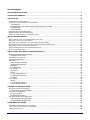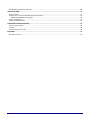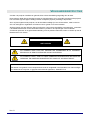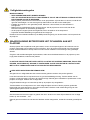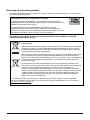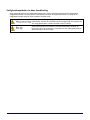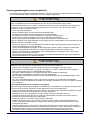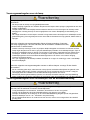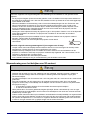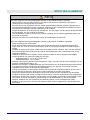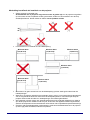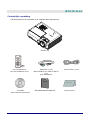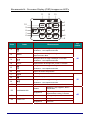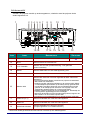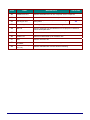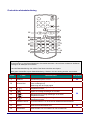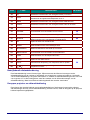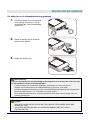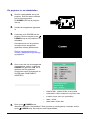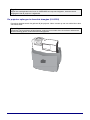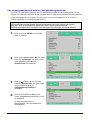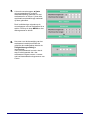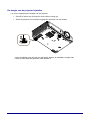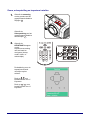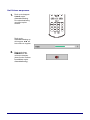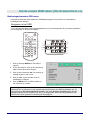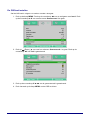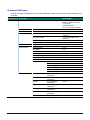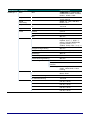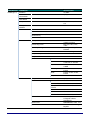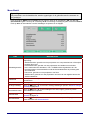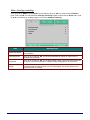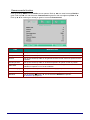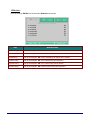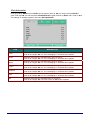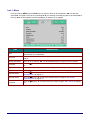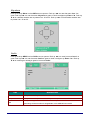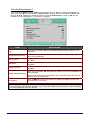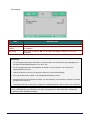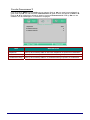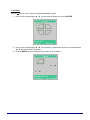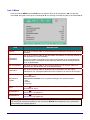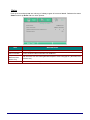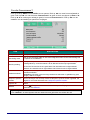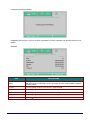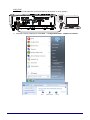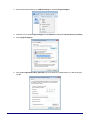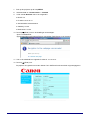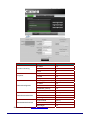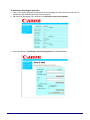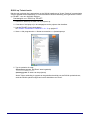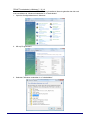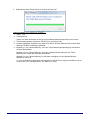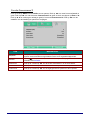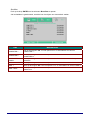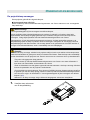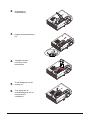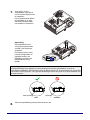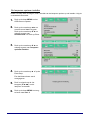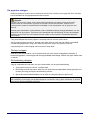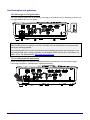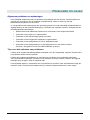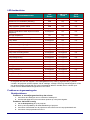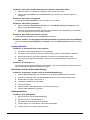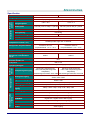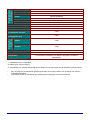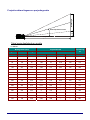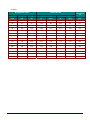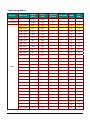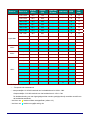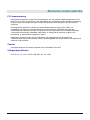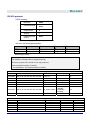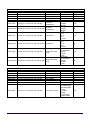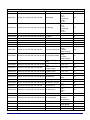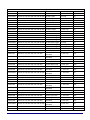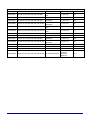Canon LV-HD420 Handleiding
- Categorie
- Dataprojectoren
- Type
- Handleiding
Deze handleiding is ook geschikt voor

MULTIMEDIAPROJECTOR
Gebruikershandleiding
ZORG DAT U DEZE HANDLEIDING LEEST VOOR GEBRUIK.
Lees de "Veiligheidsinstructies" in deze handleiding grondig door en gebruik deze
correct met de projector.
Bewaar deze handleiding op een handige locatie waar u deze gemakkelijk kunt
raadplegen.
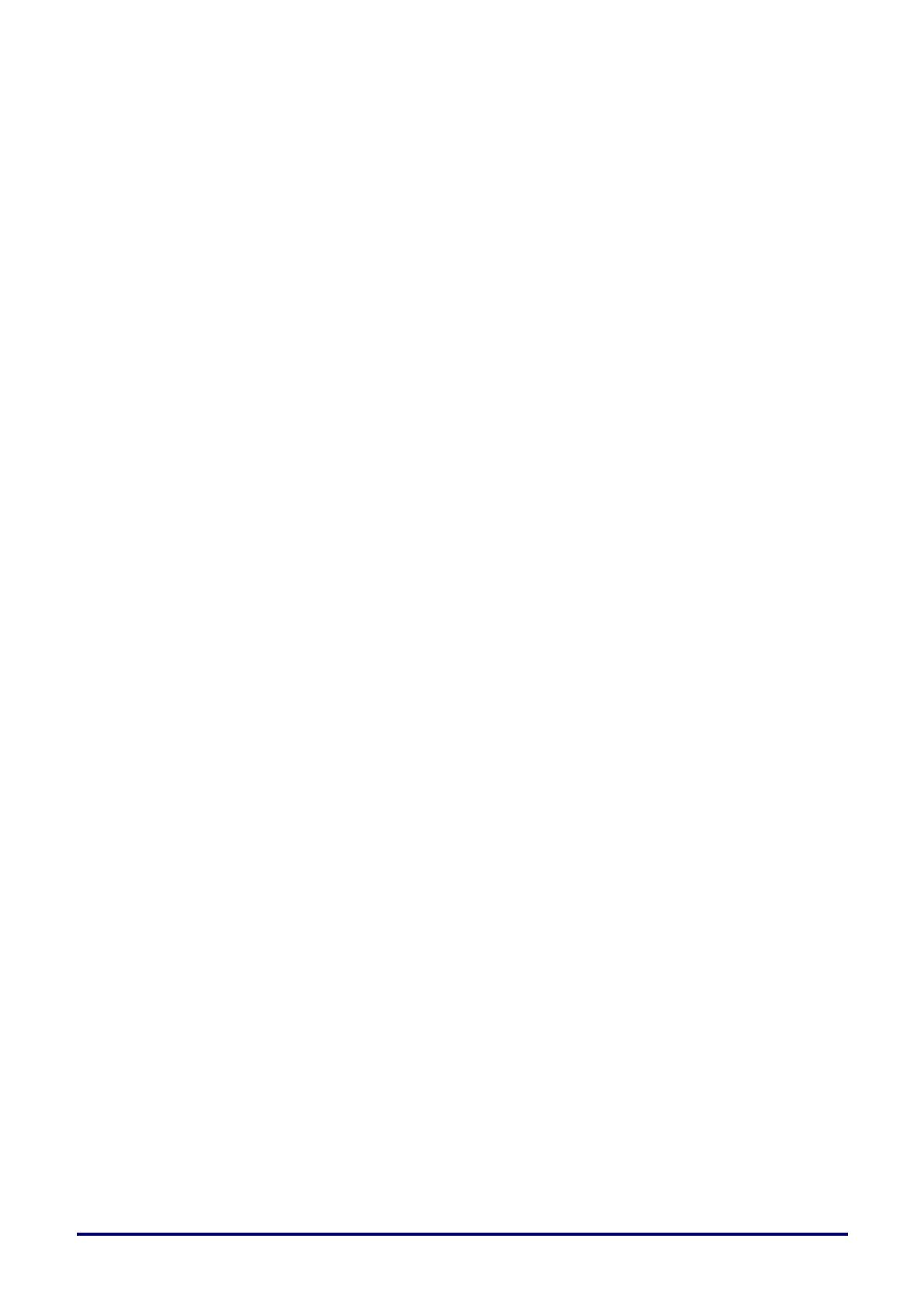
— i —
Inhoudsopgave
VEILIGHEIDSINSTRUCTIES ................................................................................................................................. 1
VOOR VEILIG GEBRUIK ..................................................................................................................................... 10
AAN DE SLAG ..................................................................................................................................................... 13
CONTROLELIJST VERPAKKING............................................................................................................................... 13
AANZICHTEN VAN DE PROJECTORONDERDELEN ..................................................................................................... 14
Vooraanzicht .................................................................................................................................................. 14
Bovenaanzicht - On-screen Display (OSD)-knoppen en LED's .................................................................... 15
Achteraanzicht ............................................................................................................................................... 16
Onderaanzicht ............................................................................................................................................... 18
ONDERDELEN AFSTANDSBEDIENING ..................................................................................................................... 19
BEDRIJFSBEREIK AFSTANDSBEDIENING ................................................................................................................. 20
KNOPPEN PROJECTOR EN AFSTANDSBEDIENING .................................................................................................... 20
INSTELLING EN GEBRUIK ................................................................................................................................. 21
DE BATTERIJEN IN DE AFSTANDSBEDIENING PLAATSEN ........................................................................................... 21
DE PROJECTOR IN- EN UITSCHAKELEN .................................................................................................................. 22
DE PROJECTOR OPBERGEN IN DE ZACHTE DRAAGTAS (LV-SC02) .......................................................................... 23
EEN TOEGANGSWACHTWOORD INSTELLEN (VEILIGHEIDSVERGRENDELING) ............................................................. 24
DE HOOGTE VAN DE PROJECTOR BIJSTELLEN ........................................................................................................ 26
ZOOM, SCHERPSTELLING EN TRAPEZIUM INSTELLEN .............................................................................................. 27
HET VOLUME AANPASSEN .................................................................................................................................... 28
INSTELLINGEN OSD-MENU (ON-SCREEN DISPLAY) ..................................................................................... 29
BEDIENINGSELEMENTEN OSD-MENU .................................................................................................................... 29
Navigeren in het OSD .................................................................................................................................... 29
DE OSD-TAAL INSTELLEN .................................................................................................................................... 30
OVERZICHT OSD-MENU ....................................................................................................................................... 31
MENU BEELD ...................................................................................................................................................... 34
Menu Analoge instelling ................................................................................................................................ 35
Geavanceerde functies .................................................................................................................................. 36
Witbalans ....................................................................................................................................................... 37
Kleurbeheerder .............................................................................................................................................. 38
INST. 1 MENU ...................................................................................................................................................... 39
Keystone ........................................................................................................................................................ 40
Audio.............................................................................................................................................................. 40
Functie Geavanceerd 1 ................................................................................................................................. 41
Functie Geavanceerd 2 ................................................................................................................................. 43
4 hoeken ........................................................................................................................................................ 44
INST. 2 MENU ...................................................................................................................................................... 45
Status............................................................................................................................................................. 46
Functie Geavanceerd 1 ................................................................................................................................. 47
Functie Geavanceerd 2 ................................................................................................................................. 59
ONDERHOUD EN BEVEILIGING ........................................................................................................................ 61
DE PROJECTIELAMP VERVANGEN .......................................................................................................................... 61
De lampuren opnieuw instellen ..................................................................................................................... 64
DE PROJECTOR REINIGEN .................................................................................................................................... 65
De lens reinigen ............................................................................................................................................. 65
De behuizing reinigen .................................................................................................................................... 65
HET KENSINGTON-SLOT GEBRUIKEN ..................................................................................................................... 66
Het Kensington-slot gebruiken ...................................................................................................................... 66
De beveiligingsbalk gebruiken ....................................................................................................................... 66
PROBLEMEN OPLOSSEN .................................................................................................................................. 67
ALGEMENE PROBLEMEN EN OPLOSSINGEN ............................................................................................................ 67
TIPS VOOR HET OPLOSSEN VAN PROBLEMEN ......................................................................................................... 67
LED-FOUTBERICHTEN ......................................................................................................................................... 68

— ii —
PROBLEEM EN TEGENMAATREGELEN .................................................................................................................... 68
SPECIFICATIES ................................................................................................................................................... 71
SPECIFICATIES .................................................................................................................................................... 71
PROJECTIE-AFSTAND TEGENOVER PROJECTIEGROOTTE ........................................................................................ 73
Tabel projectieafstand en grootte .................................................................................................................. 73
TABEL TIMINGMODUS ........................................................................................................................................... 75
PROJECTORAFMETINGEN ..................................................................................................................................... 77
NALEVING VOORSCHRIFTEN ........................................................................................................................... 78
FCC-WAARSCHUWING ......................................................................................................................................... 78
CANADA .............................................................................................................................................................. 78
VEILIGHEIDSCERTIFICATEN ................................................................................................................................... 78
BIJLAGE I ............................................................................................................................................................ 79
RS-232-PROTOCOL ............................................................................................................................................. 79

— 1 —
VEILIGHEIDSINSTRUCTIES
Voordat u de projector installeert en gebruikt, dient u deze handleiding zorgvuldig door te lezen.
Deze projector biedt diverse handige functies en eigenschappen. Als u zorgvuldig omgaat met de projector
kunt u al deze eigenschappen volledig benutten en blijft de projector jarenlang in topconditie.
Als u onjuist omgaat met de projector, zal dit niet alleen nadelig zijn voor de levensduur, maar kunnen er
zich ook storingen en ongelukken voordoen en kan er gevaar voor brand ontstaan.
Als de projector niet naar behoren lijkt te functioneren, leest u deze handleiding nogmaals door, controleert
u de bedieninselementen en de verbonden kabels en probeert u de oplossingen in het onderdeel
"Problemen oplossen" in de gebruikershandleiding. Als het probleem aanhoudt, neemt u contact op met de
Klantenservice van Canon.
PAS OP
RISICO OP ELEKTRISCHE SCHOK
NIET OPENEN
DIT SYMBOOL GEEFT AAN DAT GEVAARLIJKE SPANNINGEN IN DIT APPARAAT
EEN RISICO OP EEN ELEKTRISCHE SCHOK OPLEVEREN.
DIT SYMBOOL GEEFT AAN DAT DEZE GEBRUIKERSHANDLEIDING BELANGRIJKE
GEBRUIKS- EN ONDERHOUDSINSTRUCTIES VOOR DIT APPARAAT BEVAT.
PAS OP
Niet bedoel voor gebruik in een computerruimte zoals is vastgesteld in de Standaard voor het beveiligen
van elektronische computer- of gegevensverwerkende apparatuur, ANSI/NFPA 75.
Ver.:01

— 2 —
Veiligheidsmaatregelen
WAARSCHUWING:
• DEZE APPARATUUR MOET WORDEN GEAARD.
• STEL DIT APPARAAT NOOIT BLOOT AAN REGEN OF VOCHT OM HET RISICO OP BRAND OF EEN
ELEKTRISCHE SCHOK TE BEPERKEN.
• Deze projector produceert een intensief licht via de projectielens. Kijk niet direct in de lens, omdat dit uw
ogen kan beschadigen. Let met name goed op dat kinderen niet direct in de straal kijken.
• Installeer de projector in een geschikte positie. Wanneer u dat niet doet, kan dat resulteren in
brandgevaar.
• Bedek nooit de ventilatieopeningen van de projector. Als de projector te warm wordt, kan dit de
levensduur beperken en bovendien gevaarlijk zijn.
• Als de projector langere tijd niet wordt gebruikt, trekt u de stekker uit het stopcontact.
• Projecteer dezelfde afbeelding niet gedurende een lange tijd.
Daardoor kan een nabeeld ontstaan op het DMD-paneel als gevolg van de kenmerken van het paneel van
de projector.
WAARSCHUWING BETREFFENDE HET OPHANGEN AAN HET
PLAFOND
Als de projector aan het plafond wordt gemonteerd, moet u de luchtopeningen en de bovenkant van de
projector regelmatig schoonmaken met een stofzuiger. Als u de projector langere tijd niet schoonmaakt,
kunnen de koelventilatoren verstopt raken met stof. Dit kan resulteren in een storing of een gevaarlijke
situatie.
Zorg dat u alle antivalmaatregelen implementeert, zoals een antivaldraad wanneer u de projector op een
hoge plaats installeert, zoals aan het plafond.
PLAATS DE PROJECTOR NIET IN EEN VETTE, VOCHTIGE OF ROKERIGE OMGEVING, ZOALS EEN
KEUKEN, OM STORING OF GEVAAR TE VOORKOMEN. ALS DE PROJECTOR IN CONTACT KOMT
MET OLIE OF CHEMICALIËN KAN DIT DE PROJECTOR BESCHADIGEN.
LEES DEZE HANDLEIDING EN BEWAAR HEM.
Alle gebruiks- en veiligheidsinstructies moeten worden gelezen voordat u het product gebruikt.
Lees alle instructies die hier zijn beschreven en gooi de handleiding niet weg. Trek de stekker van de
projector uit het stopcontact voordat u de projector reinigt. Gebruik geen vloeistoffen of spuitbussen om de
projector te reinigen. Gebruik een vochtige doek.
Volg alle waarschuwingen en instructies op die op de projector zijn aangebracht.
Trek de stekker uit het stopcontact voor extra veiligheid tijdens onweer of als de projector gedurende
langere tijd niet wordt gebruikt en niet onder toezicht staat. Hierdoor wordt schade als gevolg van een
spanningspiek tijdens onweer voorkomen.
Stel dit toestel niet bloot aan regen en gebruik het niet in de buurt van water. Bijvoorbeeld in een vochtige
kelder, bij een zwembad..., enz.
Gebruik geen accessoires die niet door de fabrikant worden aangeraden, omdat dit eventueel gevaarlijk kan
zijn.TRIC SHOCKDO NOT OPEN

– 3 –
Plaats deze projector nooit op een onstabiele ondergrond. De projector kan vallen, wat een kind of
volwassene ernstig kan verwonden en de projector kan beschadigen. Gebruik uitsluitend een wagentje of
standaard die door de fabrikant wordt aanbevolen of die bij de projector is verkocht. Gebruik gereedschap of
een wandmontagekit om de projector veilig aan een muur of in een rek te bevestigen.
Als het apparaat op een wagentje staat, moet dit voorzichtig worden verplaatst.
Door plotseling stoppen, harde stoten en oneffen oppervlakken kan het wagentje met
de projector kantelen.
De sleuven en openingen aan de achterkant en voorkant van de behuizing dienen
voor de ventilatie voor het correcte functioneren van het apparaat en om
oververhitting te voorkomen.
De openingen mogen nooit worden bedekt met een doek of ander materiaal. De
opening aan de onderkant mag niet worden geblokkeerd: zet daarom de projector nooit op een bed, sofa,
kleed of soortgelijk oppervlak. Deze projector mag nooit bij of boven een radiator of verwarming worden
geplaatst.
Deze projector mag niet worden ingebouwd, zoals in een boekenkast, tenzij een correcte ventilatie
gewaarborgd is.
Duw nooit voorwerpen in de openingen van deze projector, aangezien punten met gevaarlijke spanningen
kunnen worden geraakt of onderdelen kunnen worden kortgesloten, wat kan resulteren in brand of een
elektrische schok. Mors nooit vloeistof op of in de projector.
Plaats de projector niet in de buurt van een opening van een ventilatiekanaal of bij een airconditioning.
Deze projector moet worden aangesloten op een stroombron van het type dat op het markeringslabel is
aangegeven. Als u niet zeker weet wat het type van uw stroombron is, neemt u contact op met de
klantenservice van Canon of uw energiemaatschappij.
Zorg dat stopcontacten en verlengsnoeren niet overbelast worden omdat dit kan resulteren in brand of een
elektrische schok. Laat geen voorwerpen op de stroomkabel rusten. Plaats de projector niet op een plek
waar personen de kabel kunnen beschadigen door erop te trappen.
Probeer de projector niet zelf te repareren omdat het openen of verwijderen van de behuizing u kan
blootstellen aan gevaarlijke spanningen of andere gevaren. Laat alle reparatie- of
onderhoudswerkzaamheden over aan een bevoegd technicus.
Trek de stekker van de projector uit het stopcontact en laat reparaties over aan bevoegde reparateurs in de
volgende omstandigheden:
a. Als de stroomkabel of de stekker beschadigd of gerafeld is.
b. Als er vloeistof op de projector is gemorst.
c. Als de projector heeft blootgestaan aan regen of water.
d. Als de projector niet naar behoren functioneert ondanks het opvolgen van de gebruiksinstructies. Pas
uitsluitend de besturingselementen aan die in de gebruiksinstructies worden behandeld. Het onjuist
aanpassen van andere besturingselementen kan schade veroorzaken. De benodigde
herstelwerkzaamheden door een bevoegde monteur zijn vaak zeer uitgebreid.
e. Als de projector is gevallen of de behuizing is beschadigd.
f. Als de prestaties van de projector aanzienlijk veranderen-dit geeft aan dat er onderhoud aan de
proj
ector moet worden uitgevoerd.
Als onderdelen moeten worden vervangen, zorgt u ervoor dat de monteur vervangende onderdelen gebruikt
die door de fabrikant zijn goedgekeurd en dezelfde karakteristieken hebben als de originele onderdelen.
Ongeoorloofde vervangende onderdelen kunnen resulteren in brand, een elektrische schok of letsel.
Nadat onderhoudswerkzaamheden of reparaties aan de projector zijn uitgevoerd, vraagt u de monteur om
routinematige veiligheidscontroles uit te voeren om te controleren of de projector veilig functioneert.

— 4 —
Eisen aan de wisselstroomkabel
De wisselstroomkabel die bij deze projector is geleverd, voldoet aan de gebruikseisen voor het land waar u
de projector hebt aangeschaft.
voedingskabel voor de Verenigde Staten en Canada:
De voedingskabel die wordt gebruikt in de Verenigde Staten en Canada is
geclassificeerd door de Underwriters Laboratories (UL) en gecertificeerd door de
Canadian Standard Association (CSA).
De voedingskabel heeft een voedingsstekker met aarding. Dit is een
veiligheidsfunctie om te garanderen dat de stekker past in het stopcontact.
Probeer niet te knoeien met deze veiligheidsfunctie. Als u de stekker niet in het
stopcontact kunt stoppen, neemt u contact op met uw elektricien.
Ground
HET STOPCONTACT MOET IN DE BUURT VAN DE APPARATUUR ZIJN GEÏNSTALLEERD EN
EENVOUDIG TOEGANKELIJK ZIJN.
Uitsluitend bestemd voor de Europese Unie en EER (Noorwegen, IJsland en
Liechtenstein)
Met deze symbolen wordt aangegeven dat dit product in overeenstemming met de AEEA-
richtlijn (2012/19/EU), de richtlijn 2006/66/EG betreffende batterijen en accu's en/of de
plaatselijk geldende wetgeving waarin deze richtlijnen zijn geïmplementeerd, niet bij het
normale huisvuil mag worden weggegooid.
Indien onder het hierboven getoonde symbool een chemisch symbool gedrukt staat, geeft
dit in overeenstemming met de richtlijn betreffende batterijen en accu's aan dat deze
batterij of accu een zwaar metaal bevat (Hg = kwik, Cd = cadmium, Pb = lood) waarvan de
concentratie de toepasselijke drempelwaarde in overeenstemming met de genoemde
richtlijn overschrijdt.
Dit product dient te worden ingeleverd bij een hiervoor aangewezen inzamelpunt, bijv.
door dit in te leveren bij een hiertoe erkend verkooppunt bij aankoop van een gelijksoortig
product, of bij een officiële inzameldienst voor de recycling van elektrische en
elektronische apparatuur (EEA) en batterijen en accu's. Door de potentieel gevaarlijke
stoffen die gewoonlijk gepaard gaan met EEA, kan onjuiste verwerking van dit type afval
mogelijk nadelige gevolgen hebben voor het milieu en de menselijke gezondheid. Uw
medewerking bij het op juiste wijze weggooien van dit product draagt bij tot effectief
gebruik van natuurlijke hulpbronnen.
Voor verdere informatie over recycling van dit product kunt u contact opnemen met uw plaatselijke
gemeente, afvaldienst, officiële dienst voor klein chemisch afval of afvalstortplaats, of kunt u terecht op
www.canon-europe.com/weee, of
www.canon-europe.com/battery.

– 5 –
Veiligheidssymbolen in deze handleiding
Deze paragraaf beschrijft de veiligheidssymbolen die in deze handleiding gebruikt worden. Belangrijke
veiligheidsinformatie over de projector wordt gekenmerkt door de volgende symbolen. Let altijd op de
veiligheidsinformatie die door deze symbolen verstrekt wordt.
Geeft het gevaar aan op ernstig of dodelijk letsel door onjuiste
behandeling, wanneer de informatie niet wordt opgevolgd. Ter garantie van
een veilig gebruik dient u deze informatie in acht te nemen.
Geeft het gevaar aan op letsel door onjuiste behandeling, wanneer de
informatie niet wordt opgevolgd. Ter garantie van een veilig gebruik dient u
deze informatie in acht te nemen.

— 6 —
Voorzorgsmaatregelen voor het gebruik
Dit onderdeel bevat belangrijke veiligheidsinformatie. Zorg dat u daarom de volgende informatie zorgvuldig
van tevoren doorleest zodat u de projector correct en veilig kunt gebruiken.
Zorg dat de projectorstekker tijdens de installatie gemakkelijk toegankelijk blijft zodat de projector, indien
nodig, onmiddellijk kan worden losgekoppeld of houd de stroomonderbreker binnen bereik.
Als de volgende situaties zich voordoen, schakelt u de voeding uit, trekt u de stekker uit het stopcontact
en neemt u contact op met het klantondersteuningscentrum van Canon. Als u dat niet doet, zal dit
resulteren in brand of elektrische schok.
• Als er rook wordt uitgestoten
• Als een ongewone geur of vreemd geluid wordt waargenomen
• Als water of een andere vloeistof inde projector is terechtgekomen
• Als metaal of een ander vreemd materiaal in de projector is terechtgekomen
• Als de projector wordt omvergegooid of valt en de behuizing beschadigd is.
• Als de projector fysiek beschadigd is door gebruik dat verboden is dit document enz.
Neem de volgende voorzorgsmaatregelen bij de omgang met de voedingskabel. Als u dat niet doet, zal dit
resulteren in brand of elektrische schok.
• Plaats geen objecten op de voedingskabel en zorg dat de kabel niet gekneld raakt onder de projector.
• Dek de voedingskabel niet af met een tapijt.
• U mag de voedingskabel niet wijzigen of overmatig buiten, draaien, trekken, wikkelen of meeleveren.
• Houd de voedingskabel uit de buurt van verwarmingsapparaten en andere warmtebronnen.
• Gebruik geen beschadigde voedingskabel. Als de voedingskabel beschadigd is, dient u een nieuwe
kabel aan te schaffen bij uw leverancier.
• De voedingskabel die bij deze projector is geleverd is uitsluitend bedoeld voor gebruik met dit product.
Gebruik deze kabel niet voor andere producten.
Neem de volgende voorzorgsmaatregelen met betrekking tot de voeding, de voedingsstekker en de
aansluiting. Als u dat niet doet, zal dit resulteren in brand of elektrische schok.
• Gebruik geen voedingsbron met een andere spanning dan aangegeven (AC 100–240 V).
• Trek niet aan de voedingskabel en zorg dat u de stekker of connector vasthoudt bij het loskoppelen.
Een onjuiste hantering kan de voedingskabel beschadigen.
• Stop geen metalen objecten in de contactonderdelen van de stekker of aansluiting.
• Verwijder de voedingsstekker of aansluiting niet met natte handen.
• Stop de stekker en aansluiting stevig in de voet. Gebruik daarnaast geen beschadigde stekker of een
losse contactdoos.
• Als u een verlengkabel gebruikt, mag u het nominale vermogen van de kabel niet overschrijden.
• Inspecteer af en toe de stekker en contactdoos en verwijder eventueel stof of vuil van tussen de stekker
en contactdoos.
Voorzorgsmaatregelen bij de installatie en het gebruik
Neem de volgende voorzorgsmaatregelen met betrekking tot de installatie en het gebruik van de projector.
Als u dat niet doet, kan dit resulteren in brand, elektrische schok of lichamelijk letsel.
• Gebruik de projector niet waar deze nat kan worden, zoals buitenshuis of dichtbij een badkuip of douche.
• Plaats geen houders die vloeistof bevatten bovenop de projector.
• Raak de projector, de voedingskabel of andere kabels niet aan als het buiten onweert.
• Verplaats de projector pas wanneer de voeding is uitgeschakeld, de stekker uit het stopcontact is
getrokken en alle andere kabels zijn losgekoppeld.
• Koppel de projector los voordat u deze reinigt of onderhoudt.
• Installeer de projector niet op een vochtige of stoffige locatie, of waar er veel oliehoudende rook of
damp is. Olie kan het plastic afbreken, waardoor een aan het plafond gemonteerde projector uit zijn
montagerek kan vallen.
• Verwijder de behuizing van de projector niet of demonteer deze niet. De binnenkant van de projector
bevat hoogspanningscomponenten en onderdelen die kunnen warm worden. Als inspectie, onderhoud
of reparatie vereist is, neemt u contact op met het klantondersteuningscentrum van Canon.
• Demonteer of wijzig de projector (inclusief verbruiksproducten) of de afstandsbediening niet.

– 7 –
Neem de volgende voorzorgsmaatregelen met betrekking tot de installatie en het gebruik van de
projector. Als u dat niet doet, kan dit resulteren in brand, elektrische schok of lichamelijk letsel.
• Kijk niet direct in de uitlaatopeningen tijdens het gebruik.
• Stop geen objecten in de ventilatieopeningen in de projector, zoals luchtinlaten of -uitlaten.
• Plaats geen blik onder druk voor de uitlaatopeningen. De druk van de inhoud van het blik kan verhogen
door de warmte van de uitlaatopening wat kan leiden tot een explosie.
• Als u stof of vuil van de projectoronderdelen, zoals de lens veegt, mag u nooit een brandbare spray
gebruiken. Interne onderdelen die warm worden, kunnen ontvlammen en brand veroorzaken.
• Gebruik geen kleefstoffen, smeermiddelen, oliën of alkalinehoudende reinigingsmiddelen voor het
onderhoud van de projector. Ze kunnen zich vasthechten aan de behuizing en deze beschadigen,
waardoor de projector van zijn montagevoet kan vallen en een ongeval of lichamelijk letsel kan
veroorzaken.
• Omdat sterke lichtstralen worden uitgestoten terwijl de projector in gebruik is, mag u niet direct in de
projectorlens kijken. Dit kan een oogletsel veroorzaken. Let er in het bijzonder op dat kleine kinderen dit
niet doen.
• Het licht van de projector is geclassificeerd als Risicogroep 2 (RG2)
conform IEC 62471-5:2015.
• Als kinderen dichtbij de projector kunnen komen of deze kunnen
aanraken, moet u er altijd voor zorgen dat de projector onder toezicht van
volwassenen staat.
• Houd of installeer optische instrumenten (zoals een vergrootglas, reflector of bril) niet in het pad van de
licht van de projector. Als geprojecteerd licht wordt gebroken of weerkaatst en in de ogen van de
omstanders terecht komt, kan dit resulteren in oogletsel.
• Als u de projector op een hoog oppervlak zet voor projectie, moet u controleren of het oppervlak plat en
stabiel is.
• Installeer de projector niet op een zacht oppervlak, zoals een tapijt of schuimmat. Hierdoor kan warmte
worden opgebouwd binnenin de projector en kan dit brand veroorzaken.

— 8 —
Voorzorgsmaatregelen voor de lamp
Deze projector gebruikt een kwiklamp onder hoge druk als lichtbron. De kwiklamp heeft de volgende
kenmerken.
• De lamp wordt na verloop van tijd geleidelijk donkerder.
• Impact, afslijting of gebruik van versleten lampen kan de lampen doen springen (vergezeld van een luid
lawaai) of uitbranden.
• Lampen zullen meer waarschijnlijk barsten zodra het bericht voor het vervangen van de lamp wordt
weergegeven. Vervang de lamp zo snel mogelijk door een nieuwe. Raadpleeg de handleiding voor
details.
• De nuttige levensduur van de lampen verschilt in hoge mate tussen de lampen en is afhankelijk van de
gebruiksomgeving. Sommige lampen kunnen kort nadat ze de eerste keer zijn gebruikt, defect raken of
springen.
Neem de volgende voorzorgsmaatregelen tijdens de lampvervanging of wanneer
een lamp is gesprongen. Als u dat niet doet, kan dit resulteren in elektrische schok,
brandwonden of andere letsels.
• Voordat u de lamp vervangt, moet u de projector altijd loskoppelen en minstens 45 minuten wachten.
• Gesprongen lampen kunnen stof en gas (met kwikdampen) uitstoten via de uitlaatopeningen. Open in
dat geval onmiddellijk ramen en deuren om de kamer te verluchten. Daarnaast kunnen glasscherven
rondvliegen. Probeer nooit de lamp zelf te vervangen. Neem in plaats daarvan contact op met een
installatieprogramma of met het klantondersteuningscentrum van Canon voor interne reiniging,
inspectie en lampvervanging.
• Als u per ongeluk gas van de lamp inademt of stukken in uw ogen of mond krijgt, moet u onmiddellijk
een arts raadplegen.
Neem de volgende voorzorgsmaatregelen wanneer u defecte lampen vervangt. Dit kan letsels
veroorzaken.
• Als de verlichting plots stopt, ofwel wanneer u de projector inschakelt ofwel tijdens het gebruik, is de
lamp mogelijk gesprongen. Probeer in dit geval niet om de vervanging zelf uit te voeren. Vraag de
vervanging door een installateur of het klantondersteuningscentrum van Canon.
• Met aan het plafond gemonteerde projectors, kan de lamp eruitvallen wanneer u de lampafdekking
opent of tijdens de vervanging. Sta tijdens de vervanging naast de lampafdekking en niet direct eronder.
Voorzorgsmaatregelen voor de batterijen van de afstandsbediening
Neem de volgende voorzorgsmaatregelen met betrekking tot het omgaan met batterijen. Als u dat
niet doet, kan dit resulteren in brand of lichamelijk letsel.
• U mag de batterijen niet verwarmen, kortsluiten, demonteren of in een vuur gooien.
• Probeer niet de batterijen die bij de afstandsbediening zijn geleverd, op te laden.
• Verwijder de batterijen als ze leeg zijn of als u de afstandsbediening langere tijd niet zult gebruiken.
• Plaats de batterijen met de + en - terminals in de juiste richting.
• Als er batterijvloeistof lekt en in contact komt met uw huid, moet u ervoor zorgen dat u de vloeistof
grondig wast.

– 9 –
Neem de volgende voorzorgsmaatregelen met betrekking tot de installatie en het gebruik van de
projector.
• Als de projector langere tijd niet zal worden gebruikt, moet u de stekker uit het stopcontact trekken om
de veiligheid te garanderen. Als u dat niet doet, bestaat het risico op brand als er stof wordt opgehoopt
op de stekker of de uitlaat.
• Raak de onderdelen van de behuizing rond en boven de uitlaatopeningen niet aan. Ze kunnen zeer
warm worden tijdens de projectie of voor een korte periode na de projectie. Let er vooral op dat
kinderen uit de buurt van deze onderdelen blijven. Plaats daarnaast geen metalen objecten rond of
boven de uitlaatopeningen. Dergelijke objecten kunnen warm worden door de projector, wat kan
resulteren in brandwonden of andere letsels.
• Plaats geen zware objecten bovenop de projector of ga er niet op zitten of staan. Let er in het bijzonder
op dat kleine kinderen dit niet doen. De projector kan omvallen en dit kan leiden tot schade of
lichamelijk letsel.
• Plaats de projector niet op een onstabiel of schuin oppervlak. Hierdoor kan de projector vallen of
kantelen, wat kan leiden tot lichamelijk letsel.
• Plaats geen objecten voor de lens tijdens de projectie. Dit kan brand
veroorzaken.
Neem de volgende voorzorgsmaatregelen bij het omgaan met de lamp.
• Lampen zullen meer waarschijnlijk barsten zodra het bericht voor het vervangen van de lamp wordt
weergegeven. Vervang de lamp zo snel mogelijk door een nieuwe.
• Voordat u de lamp verwijdert, moet u minstens 45 minuten wachten na het uitschakelen van de
projector en controleren of de lamp en projector voldoende zijn afgekoeld. Als u dat niet doet, kan dit
resulteren in brandwonden of andere letsels.
• Wees voorbereid door een reservelamp te bewaren;
• Gooi versleten kwiklampen weg in overeenstemming met de lokale voorschriften.
Waarschuwing voor het bekijken van 3D-content
Let op de volgende punten als u 3D-content bekijkt.
• Patiënten die gevoelig zijn voor licht, patiënten met een hartkwaal, zwangere vrouwen, ouderen en
personen met een ernstige ziekte en/of die lijden of hebben geleden aan epilepsie mogen geen
3Dcontent bekijken.
• We raden het bekijken van 3D-content af als u zich niet goed voelt, als u moe bent of als u alcohol hebt
gedronken.
• Stop met het bekijken van 3D-content als u de volgende symptomen ervaart. Als u een dergelijk
symptoom ervaart, stopt u onmiddellijk met het bekijken van 3D-content en neemt u een pauze totdat
het symptoom weg is.
• U ziet dubbel of wazige beelden of kunt het beeld niet stereoscopisch bekijken.
• U voelt zich vermoeid of onwel.
• Neem pauzes als u 3D-content gedurende langere tijd bekijkt. Dit kan vermoeiend zijn voor uw ogen.
Het gedurende langere tijd bekijken van 3D-content of het bekijken ervan vanuit een schuine hoek kan
belastend zijn voor de ogen.
• Ouders moeten toezicht houden op hun kinderen omdat kinderen niet altijd duidelijk hun ongemak laten
merken als ze 3D-content bekijken. Kinderen die jonger zijn dan zes mogen geen 3D-content bekijken.
• De optimale 3D-kijkafstand t.o.v. het scherm is ongeveer driemaal de verticale grootte van het scherm
of meer en uw ogen moeten zich op gelijke hoogte met het scherm bevinden.

— 10 —
VOOR VEILIG GEBRUIK
Neem de volgende voorzorgsmaatregelen wanneer u de projector draagt of vervoert.
• Deze projector is een precisie-instrument. Zorg dat het niet omvalt of onderhevig is aan impact.
Hierdoor kan een storing worden veroorzaakt.
• De bescherming van de projector kan niet worden gegarandeerd indien als versleten verpakkingen of
schokdempende materialen worden hergebruikt. Fragmenten van schokdempend materiaal kan ook in
de projector binnendringen waardoor defecten kunnen ontstaan.
• Koppel de kabels die op de projector zijn aangesloten, los. Het dragen van de projector terwijl de kabels
zijn aangesloten, kan een ongeval veroorzaken.
• Trek de afstelbare voetjes in voordat u de projector verplaatst. Als de voetjes uitgetrokken blijven, kan
dit schade veroorzaken.
• Raak de lens niet aan met blote handen. Dit kan de beeldkwaliteit verslechteren.
Neem de volgende voorzorgsmaatregelen wanneer u de projector installeert of gebruikt.
• Wees voorzichtig voor condensatie.
Als de projector abrupt naar een warmere locatie wordt gebracht of als de kamertemperatuur plots
hoger wordt, kan vocht in de lucht condenseren op de lens en spiegel waardoor het beeld wazig kan
worden.
• Installeer de projector niet op een locatie waar de temperatuur snel verandert, zoals voor een koelings-
en verwarmingsapparaat. Anders kan de projector beschadigd raken door condensatie of een snelle
temperatuurwisseling.
• Installeer de projector niet in extreem warme of koude locaties. Dit kan de projector beschadigen.
Omgevingsbereik voor gebruik en opslag zijn als volgt.
• Gebruiksomgeving: 5°C to 40°C, tot 85% RH
• Opslagtemperatuur: -10°C tot 60°C
• Wanneer u de projector gebruikt op een hoogte van 1.500 m of hoger: Pas de menu-instellingen van de
projector overeenkomstig aan (p. 47).
• Blokkeer de luchtinlaat- of uitlaatopeningen niet. Het blokkeren van de ventilatieopening kan de warmte
in de projector insluiten. Hierdoor kan de nuttige levensduur van optische componenten of andere
onderdelen korter worden en de projector beschadigen.
• Laat bij het installeren van de projector minstens 50 cm tussen de luchtinlaat/-uitlaat en de muur. Als u
dat niet doet kan de warmte in de projector worden ingesloten en schade veroorzaken.
• Plaats geen objecten bovenop de projector die de vorm of kleur kunnen veranderen door de warmte.
• Installeer de projector niet op een vochtige locatie of waar er veel stof, oliehoudende rook of tabaksrook
aanwezig is. Hierdoor kan vervuiling van de optische componenten, zoals de lens en de spiegel worden
veroorzaakt, en kan dit resulteren in verslechtering van de beeldkwaliteit. En olie kan het plastic
afbreken, waardoor een aan het plafond gemonteerde projector uit zijn montagerek kan vallen.
• Installeer de projector niet in de buurt van elektrische lijnen onder hoogspanning of bij een elektrische
stroombron.

– 11 –
Mededeling betreffende de installatie van de projector
Zet de projector horizontaal neer
De kantelhoek van de projector mag niet meer dan 15 graden zijn en de projector mag alleen
op een bureau of aan het plafond worden gemonteerd, anders kan de levensduur van de lamp
aanzienlijk afnemen. Dit kan leiden tot andere onvoorspelbare schade.
Laat minstens 50 cm afstand rond de uitlaatopening.
Controleer of er geen warme lucht van de uitlaatopening opnieuw wordt gecirculeerd naar de
inlaatopeningen.
Wanneer u de projector gebruikt in een gesloten ruimte, moet u ervoor zorgen dat de temperatuur
van de omgevende lucht binnen deze ruimte de bedrijfstemperatuur niet overschrijdt terwijl de
projector werkt en dat de inlaat- en uitlaatopeningen niet worden geblokkeerd.
Alle ingesloten ruimten moeten een gecertificeerde thermische evaluatie ondergaan om zeker te
zijn dat de projector de uitlaatlucht niet recyclet, anders kan het apparaat worden uitgeschakeld,
zelfs als de temperatuur binnen de besloten ruimte binnen het acceptabele temperatuurbereik ligt.
Zorg dat u alle antivalmaatregelen implementeert, zoals een antivaldraad wanneer u de projector
op een hoge plaats installeert, zoals aan het plafond.
15
°
-15
°
Mininum 10cm
(3,94 inch)
Mininum 50cm
(19,69 inch)
Mininum 30cm
(11,81 inch)
Mininum 50cm
(19,69 inch)
Mininum 50cm
(19,69 inch)
Mininum 50cm
(19,69 inch)

— 12 —
Copyrightverklaring
Houd ermee rekening dat het vergroten of verkleinen van de grootte van een beeld voor commerciële
doeleinden of openbare presentaties, de wettelijk beschermde auteursrechten of de rechten van de
houder van de auteursrechten van het originele materiaal kan schenden.
Garantie netwerkbeveiliging
Neem maatregelen om de netwerkbeveiliging te garanderen. Houd ermee rekening dat Canon op geen
enkele wijze aansprakelijk is voor direct of indirect verlies van netwerkbeveiligingsincidenten, zoals
onbevoegde toegang.
Voordat u de projector gebruikt, configureert u de correcte instellingen voor de projector, computer en
netwerkbeveiliging. Installeer de projector in een netwerk dat is beveiligd door een firewall of andere
beveiligingsmaatregelen. Verbind deze niet direct met internet.
Over handelsmerken
Ethernet is een geregistreerd handelsmerk van Xerox Corporation.
Microsoft, Windows, Windows Vista, Windows 7, Windows 8, Windows 8.1 en Windows 10 zijn
geregistreerde handelsmerken of handelsmerken van Microsoft Corporation in de Verenigde
Staten en/of andere landen.
Mac, Mac OS en Macintosh zijn handelsmerken van Apple Inc., geregistreerd in de Verenigde
Staten en/of andere landen.
HDMI, het HDMI-logo en High-Definition Multimedia Interface zijn handelsmerken of geregistreerde
handelsmerken van HDMI Licensing, LLC.
PJLink is een geregistreerd handelsmerk van JBMIA en in sommige landen is het handelsmerk in
behandeling.
PJLink is een geregistreerd handelsmerk of er is een aanvraag ingediend voor het handelsmerk in
Japan, de Verenigde Staten en/of andere landen of regio's.
AMX is een handelsmerk van AMX Corporation.
Crestron®, Crestron RoomView® en Crestron Connected™ zijn geregistreerde handelsmerken
van Crestron Electronics, Inc.
MHL, het MHL-logo en Mobile High-Definition Link zijn handelsmerken of geregistreerde
handelsmerken van MHL, LLC in de Verenigde Staten en andere landen.
Alle andere handelsmerken zijn eigendom van hun respectieve eigenaars.

– 13 –
AAN DE SLAG
Controlelijst verpakking
Pak de projector uit en controleer of de volgende items zijn geleverd:
PROJECTOR
A
FSTANDSBEDIENING
(
MET ÉÉN CR2025-BATTERIJ)
RGB-
KABEL (1,8 M)
(M
INI D-SUB 15-PINS / MINI D-SUB 15-
PINS)
(P/N:
3081409201)
VOEDINGSKABEL (1,8 M)
Warranty Card
CD-ROM
(
DEZE GEBRUIKSHANDLEIDING)
BELANGRIJKE
INFORMATIE GARANTIEKAART

— 14 —
Aanzichten van de projectoronderdelen
Vooraanzicht
ITEM LABEL BESCHRIJVING ZIE PAGINA
1.
Lampdeksel Verwijderen om de lamp te vervangen.
61
2.
IR-ontvanger
Ontvangt IR-signaal van afstandsbediening.
3.
Projectielens
4.
Scherpstelring Stelt het geprojecteerde beeld scherp.
27
5.
Zoomring Vergroot het geprojecteerde beeld.
6.
Functietoetsen
Zie bovenaanzicht - On-screen Display (OSD)-
knoppen en LED's.
15
Installeren op voldoende afstand van de muur en andere hindernissen
Als de luchtinlaat of -uitlaat is geblokkeerd, wordt warmte opgehoopt in de projector wat mogelijk kan
leiden tot een kortere levensduur of defect van de projector.
Uitlaatopening
Luchtinlaatopening

– 15 –
Bovenaanzicht - On-screen Display (OSD)-knoppen en LED's
1
2
3
4
5
6
7
8
9
10
11 12
13
ITEM
LABEL BESCHRIJVING
ZIE
PAGINA
1.
Navigeert door en wijzigt instellingen in het OSD
Snelmenu - voor trapeziumcorrectie
29
2.
BRON
Navigeert door en wijzigt instellingen in het OSD
Open het menu Bron
3.
Navigeert door en wijzigt instellingen in het OSD
Snelmenu - voor trapeziumcorrectie
4.
AUTO Optimaliseert de beeldgrootte, positie en resolutie
5.
Navigeert door en wijzigt instellingen in het OSD
Snelmenu - voor trapeziumcorrectie
6.
ECO
Open het menu Lampmodus
7.
Sla het gemarkeerde OSD-menu-item op
29
8.
Schakelt de projector in of uit.
9.
Navigeert door en wijzigt instellingen in het OSD
Snelmenu - voor trapeziumcorrectie
10.
MENU Opent en sluit OSD-menu's
11.
VOEDINGS-LED
Stabiel
Stand-by, Lamp opgelicht, Boven
temperatuur
68
Knipperend
Systeem geïnitialiseerd, Systeem
ingeschakeld, Koeling, Foutcode
12.
TEMP-LED Stabiel Te hoge temperatuur
13.
LAMP-LED
Stabiel Lamp defect.
Knipperend Foutcode

— 16 —
Achteraanzicht
Voordat u de projector aansluit op andere apparatuur, schakelt u zowel de projector als de
andere apparatuur uit.
1
9
1
8
171
6
1
5
14 1
3
12
9
11
10
8
7
6
5
4
3
21
ITEM
LABEL BESCHRIJVING ZIE PAGINA
1. Netvoeding Sluit de VOEDINGSkabel aan
22
2. RJ45 Sluit een Ethernet LAN-kabel aan
3. 12 V TRIGGER
Sluit de 12V OUT aan (schermactivering - voor gebruikte
schermcontrollers)
4. HDMI 1 Sluit de HDMI-kabel van een HDMI-apparaat (*) aan
5. VIDEO Sluit de COMPOSIET-kabel aan vanaf een video-apparaat
6. HDMI 2 /MHL
Sluit de HDMI-kabel aan van een HDMI-apparaat (*)
Sluit de MHL-kabel aan vanaf een apparaat dat MHL ondersteunt.
Opmerking:
• Er is een specifieke adapter vereist als uw projector de standaard
MHL-kabel niet ondersteunt.
• Gebruik een MHL-kabel (beschikbaar op de markt) en MHL-HDMI-
conversieadapter (beschikbaar op de markt) die zijn gecertificeerd
met de MHL-standaard. Wanneer niet-compatibele items worden
gebruikt, is de beeldprojectie misschien niet mogelijk of kan het
aangesloten apparaat defect zijn of warmte genereren.
• Beelden worden mogelijk niet correct weergegeven, afhankelijk van
het aangesloten apparaattype en de instellingen.
• Wanneer de beelden niet goed worden geprojecteerd, koppelt u de
MHL-kabel los en sluit u deze opnieuw aan.
• De werkin
g
is niet
g
e
g
arandeerd voor alle aan
g
esloten apparaten.
7. AUDIO IN (R / L) Sluit een audiokabel aan vanaf het audio-apparaat
8. AUDIO IN Sluit een audiokabel aan vanaf het audio-apparaat
9. MONITORUITGANG
Sluit de RGB-kabel aan vanaf een computer
(Loopthrough alleen voor COMPUTER IN-1)
* Gebruik een HDMI-gecertificeerde kabel wanneer u aansluit op een HDMI-apparaat.

– 17 –
ITEM
LABEL BESCHRIJVING ZIE PAGINA
10. COMPUTER IN 1 Sluit de RGB-kabel aan van een computer of een component
11. COMPUTER IN 2 Sluit de RGB-kabel aan van een computer of een component
12. Kensington slot
Bevestig dit op een vast object met een Kensington
slotsysteem
66
13.
IR-ontvanger
Ontvangt IR-signaal van afstandsbediening.
14.
RS-232
Sluit de seriële RS-232-poortkabel aan om de projector te bedienen
met de stuuropdrachten
15.
Mini USB
Sluit de USB-kabel aan vanaf een computer (alleen voor onderhoud).
16. AUDIO UIT Sluit een AUDIO-kabel op de versterker aan
17. MIC Sluit de microfoon aan
18.
S-VIDEO
Sluit de S-VIDEOkabel van een video-apparaat aan
19.
USB-VOEDING (5
V/1,5 A)
Sluit de USB-kabel aan voor de stroomvoorziening.

— 18 —
Onderaanzicht
126mm
[5"]
55mm
[2.2"]
145mm
[5.7"]
155mm
[6.1"]
31mm
[1.2"]
46mm
[1.8"]
2
1
2
1
1
3
ITEM LABEL BESCHRIJVING ZIE PAGINA
1.
Gaten voor
plafondsteun
Neem contact op met uw leverancier voor meer informatie over de
plafondmontage van de projector
2.
Afstelbare voetjes
Draai de instelhendel om de hoekpositie aan te
passen.
26
3.
Vaste voetjes

– 19 –
Onderdelen afstandsbediening
25
22
21
14
13
12
11
10
9
5
4
3
2
1
Opmerking:
als de knoppen op de afstandsbediening niet werken wanneer u de projector probeert te bedienen,
vervangt u de batterijen door nieuwe.
Laat de afstandsbediening niet vallen of stel deze niet bloot aan impact.
Mors geen vloeistoffen op de afstandsbediening. Hierdoor kan een storing worden veroorzaakt.
ITEM LABEL BESCHRIJVING ZIE PAGINA
1.
AAN/UIT Schakelt de projector in of uit.
29
2.
AFSLUITEN
Hiermee gaat u terug naar het vorige OSD-menu, sluit u dit en slaat u de
menu-instellingen op.
Gaat terug naar de vorige pagina.
3.
Navigeert door en wijzigt instellingen in het OSD.
Trapeziumcorrectie.
29
4.
Opent en bevestigt instellingen in het OSD.
5.
Navigeert door en wijzigt instellingen in het OSD.
Trapeziumcorrectie.
6.
Navigeert door en wijzigt instellingen in het OSD.
Trapeziumcorrectie.
7.
ASPECT RATIO Toont de selecties voor de HOOGTE-BREEDTEVERHOUDING.
8.
BRON Geeft de bronselectiebalk weer.
29
9.
CONTRAST Geeft de balk voor het instellen van het contrast weer.

— 20 —
ITEM LABEL BESCHRIJVING ZIE PAGINA
10.
Pc Wisselt de invoerbronnen voor weergave tussen pc-bronnen.
11.
LEEG
Wisselt het scherm tussen leeg en normaal.
Schakelt ook de ingebouwde luidspreker uit en in.
12.
HDMI Wisselt de invoerbronnen voor weergave tussen HDMI-bronnen.
13.
VIDEO Wisselt de invoerbronnen voor weergave tussen Video en S-Video.
14.
DEMPEN Schakelt de ingebouwde luidspreker uit en in.
15.
VOLUME Toont de balk voor het instellen van het volume.
28
16.
KEYSTONE Geeft de balk voor de trapeziuminstelling weer.
27
17.
STATUS
Opent het menu Status van het OSD. (het menu opent
alleen wanneer een invoerapparaat is gedetecteerd)
46
18.
3D Opent het OSD voor de 3D-functie.
19.
ZOOM Geeft de balk met de zoominstelingen weer.
20.
BLOKKEREN Blokkeert/deblokkeert het beeld op het scherm.
21.
BRIGHTNESS Toont de balk voor het instellen van de helderheid.
22.
LAMP Geeft de keuze voor de lampmodus weer?
23.
MENU Opent en sluit OSD-menu's.
29
24.
AUTO Automatische aanpassing voor frequentie, fase en positie.
25.
Navigeert door en wijzigt instellingen in het OSD.
Trapeziumcorrectie.
Bedrijfsbereik afstandsbediening
De afstandsbediening is een infrarood type. Wijs ermee naar de infrarood ontvanger van de
afstandsbediening op de voorkant of achterkant van de projector om deze te bedienen. Het bereik
van de afstandsbediening is ongeveer maximaal 5 m. Gebruik de afstandsbediening binnen een hoek
van ongeveer 15° in elke richting direct vanaf de voorkant van de infraroodontvanger van de
afstandsbediening. Maar het effectieve bedieningsbereik kan worden verminderd.
Knoppen projector en afstandsbediening
De projector kan worden bediend met de afstandsbediening of de knoppen bovenop de projector.
Alle handelingen kunnen met de afstandsbedienng worden verricht, maar de knoppen op de projector
hebben beperkte mogelijkheden.

– 21 –
INSTELLING EN GEBRUIK
De batterijen in de afstandsbediening plaatsen
1.
Schuif het deksel van het batterijvak
in de richting van de pijl om het te
verwijderen (A). Trek het deksel (B)
naar buiten
2.
Plaats de batterij met de positieve
zijde omhoog gericht.
3.
Plaats het deksel terug.
Waarschuwing:
let op de volgende punten met betrekking tot het omgaan met de batterij. Als u dat niet doet,
kan dit resulteren in brand of lichamelijk letsel.
• U mag de batterij niet verwarmen, kortsluiten, demonteren of in een vuur gooien.
• Probeer niet de batterij die bij de afstandsbediening is geleverd, op te laden.
• Verwijder de batterij als deze leeg is of als u de afstandsbediening langere tijd niet zult gebruiken.
• Plaats de batterij met de + en - terminals in de juiste richting.
• Als er batterijvloeistof lekt en in contact komt met uw huid, moet u ervoor zorgen dat u de
vloeistof grondig wast.
Opgelet:
• RISICO OP ONTPLOFFING ALS DE BATTERIJ WORDT VERVANGEN DOOR EEN
VERKEERD TYPE.
• GOOI LEGE BATTERIJEN WEG IN OVEREENSTEMMING MET DE LOKALE
VOORSCHRIFTEN.

— 22 —
De projector in- en uitschakelen
1.
Sluit de voedingskabel aan op de
projector. Sluit het andere uiteinde
aan op een stopcontact.
De POWER -LED op de projector
licht op.
2.
Schakel de aangesloten apparaten
in.
3.
Controleer of de POWER-led niet
knippert. Druk vervolgens op de
POWER-knop om de projector in te
schakelen.
Het startscherm van de projector
verschijnt en de aangesloten
apparaten worden gedetecteerd.
Zie Een toegangswachtwoord
instellen (Veiligheidsvergrendeling)
op pagina 24
4.
Als er meer dan één invoerapparaat
is aangesloten, drukt u op de knop
SOURCE en gebruikt u ▲▼ om te
bladeren door de apparaten.
(Component wordt ondersteund via
de RGB-naar-COMPONENT-
ADAPTER.)
• COMPUTER1, COMPUTER2: Analoog RGB
• COMPOSIET VIDEO: traditionele composiet video
• S-VIDEO: Super video (Y/C gescheiden)
• HDMI 1:
HDMI
• HDMI 2/MHL:
HDMI, MHL
5.
Druk op de POWER-knop.
Wanneer het bericht “Uitschakelen? /Druk opnieuw op voedingsknop" verschijnt, drukt u
op de
POWER-knop. De projector wordt uitgeschakeld.

– 23 –
Opgelet:
Koppel de voedingskabel niet los tot de VOEDINGS-led stopt met knipperen, waarmee wordt
aangegeven dat de projector is afgekoeld.
De projector opbergen in de zachte draagtas (LV-SC02)
De zachte draagtas wordt niet geleverd bij de projector. Neem contact op met een winkel als u deze
wilt aanschaffen.
Opmerking:
om de lens van de projector te beschermen, moet u ervoor zorgen dat u de projector opbergt met
de lens omhoog gericht, zoals hieronder weergegeven.

— 24 —
Een toegangswachtwoord instellen (Veiligheidsvergrendeling)
U kunt de vier pijlknoppen gebruiken om een wachtwoord instellen en onbevoegd gebruik van de
projector te voorkomen. Als deze functie is ingeschakeld, moet er een wachtwoord worden ingevoerd
na het inschakelen van de projector. (Zie Navigeren in het OSD op pagina 29 en De OSD-taal
instellen op pagina 30 voor hulp bij OSD-menu's.)
Opmerking:
houd het wachtwoord strikt geheim. Zonder het wachtwoord zult u de projector niet kunnen
gebruiken. Als u uw wachtwoord vergeten bent, kunt u contact opnemen met het
klantondersteuningscentrum van Canon voor informatie over het wissen van het wachtwoord.
1.
Druk op de knop MENU om het OSD-
menu te openen.
2.
Druk op de pijltjesknoppen ◄► om naar
het menu Instellingen 1 te gaan, druk
op de pijltjesknoppen ▲▼ om
Geavanceerd 1 te markeren.
3.
Druk op (Enter) / ► om naar het
submenu Geavanceerd 1 te gaan. Druk
op de cursorknop ▲▼ om
Veiligheidsvergrendeling te
selecteren.
4.
Druk op de cursorknop ◄► om de
functie Veiligheidsvergrendeling in of uit
te schakelen.
Er wordt automatisch een
dialoogvenster voor het wachtwoord
weergegeven.

– 25 –
5.
U kunt de cursorknoppen ▲▼◄►
op het toetsenbord of op de IR-
afstandsbediening gebruiken om het
wachtwoord in te voeren. U kunt elke
combinatie met dezelfde pijl maximaal
vijf keer gebruiken.
Druk in willekeurige volgorde op de
cursorknoppen om het wachtwoord in te
stellen. Druk op de knop MENU om het
dialoogvenster te sluiten.
6.
Het menu voor de bevestiging van het
wachtwoord verschijnt wanneer de
gebruiker de voedingsknop indrukt als
Veiligheidsvergrendeling is
ingeschakeld.
Voer het wachtwoord in zoals u dat in
stap 5 hebt ingesteld. Als u het
wachtwoord vergeet, neemt u contact
met het klantondersteuningscentrum van
Canon.

— 26 —
De hoogte van de projector bijstellen
Let op het volgende bij het instellen van de projector:
• De tafel of steun van de projector moet vlak en stevig zijn.
• Plaats de projector zo loodrecht mogelijk ten opzichte van het scherm.
Voor het afstellen van de hoek van het beeld, draait u de afstelbare voetjes naar
rechts of links totdat de gewenste hoek bereikt is.

– 27 –
Zoom, scherpstelling en trapezium instellen
1.
Gebruik de zoomring
om de grootte van het
geprojecteerde beeld te
wijzigen.
Gebruik de
Scherpstelring om het
geprojecteerde beeld te
verscherpen.
2.
Gebruik de
KEYSTONE-knoppen
om de
trapeziumvervorming
van het beeld te
corrigeren (boven,
onder, linker- of
rechterzijde).
De bediening voor de
trapeziumcorrectie
verschijnt op het
scherm.
Druk op
/ voor
beeldcorrectie voor V
Keystone.
Druk op
/ voor
beeldcorrectie voor H
Keystone.

— 28 —
Het Volume aanpassen
1.
Druk op de knoppen
Volume op de
afstandsbediening.
De volumebediening
verschijnt op het
scherm.
Druk op de
afstandsbediening op
de knoppen ◄/► om
het volume te regelen.
2.
Druk op de knop
DEMPEN om het
volume te dempen
(deze functie is alleen
beschikbaar op de
afstandbediening).

– 29 –
INSTELLINGEN OSD-MENU (ON-SCREEN DISPLAY)
Bedieningselementen OSD-menu
De projector heeft een OSD waarmee u beeldaanpassingen kunt uitvoeren en verschillende
instellingen kunt wijzigen.
Navigeren in het OSD
U kunt de cursorknoppen op de afstandsbediening of het toetsenpaneel van de projector gebruiken
om te navigeren en de OSD te wijzigen.
5
3
4
7
1
2
1
3
1
6
2
3
4
5
6
3
7
1. Druk op de knop MENU om het OSD te
openen.
2. Er zijn drie menu's. Druk op de cursorknop
◄► om door de menu's te lopen.
3. Druk op de cursorknop ▲▼ om omhoog of
omlaag te gaan in een menu.
4. Druk op ◄► om de waarden voor de
instellingen te wijzigen.
5. Druk op MENU om het OSD te sluiten of
een submenu te verlaten.
Opmerking:
afhankelijk van de videobron is het mogelijk dat niet alle items in het OSD beschikbaar zijn. Zo
kunnen de items Horizontale/Verticale positie in het menu Analoge instelling alleen worden
gewijzigd wanneer er een videobron op een pc is aangesloten. Items die niet beschikbaar zijn
kunnen niet worden geopend en worden grijs weergegeven.

— 30 —
De OSD-taal instellen
Stel de OSD-taal in volgens uw voorkeur voordat u doorgaat.
1. Druk op de knop MENU. Druk op de cursorknop ◄► om te navigeren naar Inst 1. Druk
op de cursorknop ▲▼ om naar het menu Geavanceerd 1 te gaan.
2. Druk op (Enter) / ► om naar het submenu Geavanceerd 1 te gaan. Druk op de
cursorknop ▲▼ tot Taal is gemarkeerd.
3. Druk op de cursorknop ▼▲◄► tot de gewenste taal is gemarkeerd.
4. Druk viermaal op de knop MENU om de OSD te sluiten.

– 31 –
Overzicht OSD-menu
Gebruik de volgende afbeelding om snel een instelling te vinden of het bereik voor een instelling vast
te stellen.
Hoofdmenu
Submenu
Instellingen
Afbeelding Afbeeldingsmodus Standaard(*1), Presentatie,
Film(*2), sRGB, Gebruiker
*1: bij invoer
computersignaal
*2: bij invoer ander signaal
Helderheid 0~100
Contrast 0~100
Analoge instelling Horizontale positie -5~0~5 (afhankelijk van
Autolock)
Verticale positie -5~0~5 (afhankelijk van
Autolock)
Frequentie 0~31
Volgen -5~0~5
Automatisch beeld
Geavanceerd Brilliant Color 0~10
Scherpte 0~31
Gamma 1.8, 2.0, 2.2, 2.4, Lineair
Kleurtemperatuur 6500K, 7500K, 8300K
Video AGC Aan, Uit
Videoverzadiging 0~50~100
Videotint 0~50~100
Witbalans R-versterking 0~100~200
G-versterking 0~100~200
B-versterking 0~100~200
R-verschuiving -256~0~255
G-verschuiving -256~0~255
B-verschuiving -256~0~255
Kleurbeheerder Rood tint, verzadiging,
versterkign
0~100
Groen tint, verzadiging,
versterkign
0~100
Blauw tint, verzadiging,
versterkign
0~100
Cyaan tint, verzadiging,
versterkign
0~100
Magenta tint, verzadiging,
versterkign
0~100
Geel tint, verzadiging,
versterkign
0~100
Wit Rood, Groen, Blauw 0~100

— 32 —
Hoofdmenu
Submenu
Instellingen
Instellingen 1 Bron Bron COMPUTER 1, COMPUTER 2,
COMPOSITE VIDEO, S-VIDEO,
HDMI 1 , HDMI 2 / MHL
Projectie Voor, Achter, Plafond,
Achter+Plafond
Beeld
verhouding
Vullen, 4:3, 16:9, Letter Box,
Reëel, 2.35:1
Keystone
H
V
-30~0~30
-30~0~30
Digitale zoom -10~0~10
Audio Volume 0~5~10
Dempen Uit, Aan
MIC Uit, Aan
Geavanceerd 1 Taal English, Français, Deutsch,
Español, 簡体中文, 繁體中文,
Italiano, Svenska, Nederlands,
Русский, Polski, 한국어,
Čeština, Türkçe, Việt, 日本語, ไทย
Veiligheidsvergrendeling Uit, Aan
Blanco scherm Blanco, rood, groen, blauw, wit
Splashlogo Aan, Uit
Gesloten bijschrift Uit, Aan
Toetsenblokvergrendeling Uit, Aan
3D-instelling 3D Uit, DLP-Link
3D synchr.
omkeren
Uit, Aan
3D-indeling Frame Sequential, Boven /
Onder , Naast elkaar, Frame
Packing
Geavanceerd 2 Testpatroon Geen, Raster, Wit, Rood, Groen,
Blauw, Zwart
H. beeldverschuiving -50~0~50
V. beeldverschuiving -50~0~50
4 hoeken Bovenaan links
H:0~60, V:0~60
Bovenaan rechts
H:0~60, V:0~60
Onderaan links
H:0~60, V:0~60
Onderaan rechts
H:0~60, V:0~60

– 33 –
Hoofdmenu
Submenu
Instellingen
Instellingen 2 Autobron Uit, Aan
Automatisch
uitschakelen
0(Uit), 1~180
Direct
inschakelen
Uit, Aan
Lampmodus ECO, Normaal, Slimme
eco
Alles opnieuw
instellen
Status Actieve bron
Video-informatie
Lampuren (Normaal, ECO,
Slimme Eco)
Softwareversie
Geavanceerd 1 Menupositie Links, rechts, midden,
omlaag, omhoog
Doorzichtig menu 0%, 25%, 50%, 75%,
100%
Stand-byvoeding Volledig stand-by, RS-232,
Netwerk
Ventilatorsnelheid Normaal, Hoog
Lampuren opnieuw instellen
Projector ID 0-98
Netwerk DHCP Uit, Aan
IP-adres 0~10~255, 0~10~255,
0~10~255, 0~10~255
Subnetmasker 0~255, 0~255, 0~255,
0~255
Gateway 0~255, 0~255, 0~255,
0~255
DNS 0~255, 0~255, 0~255,
0~255
Toepassen
Geavanceerd 2 Slaaptimer 0(Uit), 1~600
Bronfilter COMPUTER 1 Uitschakelen, Inschakelen
COMPUTER 2 Uitschakelen, Inschakelen
COMPOSITE
VIDEO
Uitschakelen, Inschakelen
S-VIDEO Uitschakelen, Inschakelen
HDMI 1 Uitschakelen, Inschakelen
HDMI 2 /MHL Uitschakelen, Inschakelen
Schermkleur Uit, Lichtgeel, Roze,
Lichtgroen, Blauw,
Schoolbord
Kleurruimte Automatisch, RGB, YUV
Invoerniveau Automatisch, Volledig,
Beperkt

— 34 —
Menu Beeld
Opmerking:
Alle parameters van de beeldmodus worden opgeslagen in de gebruikersmodus wanneer ze
zijn gewijzigd.
Druk op de knop MENU om het OSD-menu te openen. Druk op de cursorknop ◄► om naar het
menu Beeld te gaan. Druk op de cursorknop ▲▼ om omhoog of omlaag te gaan in het menu Beeld.
Druk op ◄► om de waarden voor de instellingen te openen en te wijzigen.
ITEM BESCHRIJVING
Afbeeldingsmodus
Druk op de cursorknop ◄► om de Beeldmodus te openen en in te stellen.
Opmerking:
・Standaardmodus: geschikt voor het projecteren van computerschermen of kleurrijke
beelden (films) enz.
・Presentatiemodus: geschikt voor het projecteren van beelden met veel tekst.
Het is aanbevolen de Standaard-, Film- of sRGB-modus te gebruiken als u de
kleurtemperatuur wilt benadrukken omdat de Presentatiemodus de prioriteit geeft
aan helderheid.
・Filmmodus: geschikt voor het projecteren van films.
・sRGB-modus: geschikt voor het projecteren van foto's van een digitale camera die
sRGB ondersteunt.
Helderheid
Druk op de cursorknop ◄► voor het afstellen van de helderheid van het
beeldscherm.
Contrast Druk op de cursorknop ◄► voor het afstellen van het contrast van het beeldscherm.
Analoge instelling
Druk op
(Enter) / ► om het menu Analoge instelling te openen. Zie Menu Analoge
instelling op pagina 35.
Automatisch beeld
Druk op
(Enter) / ► om de instellingen voor fase, volgen, grootte en positie
automatisch aan te passen.
Geavanceerd
Druk op
(Enter) / ► om het menu Geavanceerd te openen. Zie Geavanceerde
functies op pagina 36.
Kleurbeheerder
Druk op
(Enter) / ► om het menu Kleurbeheerder te openen. Zie pagina 38 voor
meer informatie over Kleurbeheerder.

– 35 –
Menu Analoge instelling
Druk op de knop MENU om het OSD-menu te openen. Druk op ◄► om naar het menu Beeld te
gaan. Druk op ▲▼ om naar het menu Analoge instelling te gaan en druk dan op Enter of ►. Druk
op ▼▲ om omhoog en omlaag te gaan in het menu Analoge instelling.
ITEM BESCHRIJVING
Horizontale positie
Druk op de cursorknop ◄► om de weergavepositie te openen en naar links of rechts
aan te passen.
Verticale positie
Druk op de cursorknop ◄► om de weergavepositie te openen en naar boven of
beneden aan te passen.
Frequentie
Druk op de cursorknop ◄► om het totale aantal punten in de horizontale richting aan
te passen. Pas dit aan wanneer er strepen worden weergegeven op het scherm.
Volgen
Druk op de cursorknop ◄► om een timing aan te passen voor het reproduceren van
het geprojecteerde beeld op basis van een videosignaal. Pas dit aan wanneer het
beeld vervormd is of flikkert.

— 36 —
Geavanceerde functies
Druk op de knop MENU om het OSD-menu te openen. Druk op ◄► om naar het menu Beeld te
gaan. Druk op ▼▲ om naar het menu Geavanceerd te gaan en druk vervolgens op Enter of ►.
Druk op ▼▲ om omhoog en omlaag te gaan in het menu Geavanceerd.
ITEM BESCHRIJVING
Brilliant Color Druk op de cursorknop ◄► om de waarde voor Brilliant Color aan te passen.
Scherpte Druk op de cursorknop ◄► voor het afstellen van de scherpte van het beeldscherm.
Gamma
Druk op de cursorknop ◄► om de gammacorrectie van het scherm te openen en aan
te passen.
Kleurtemperatuur Druk op de cursorknop ◄► om de kleurtemperatuur te openen en aan te passen.
Video AGC
Druk op de cursorknop ◄► om het automatische versterkingsbeheer voor de
videobron te openen en in of uit te schakelen.
Videoverzadiging Druk op de cursorknop ◄► om de videoverzadiging te openen en aan te passen.
Videotint Druk op de cursorknop ◄► om de videokleur/tint te openen en aan te passen.
Witbalans
Druk op de knop
(Enter) / ► om het submenu Witbalans te openen.
Zie Witbalans op pagina 37.

– 37 –
Witbalans
Druk op de knop ENTER om het submenu Witbalans te openen.
ITEM BESCHRIJVING
R-versterking Druk op de knoppen ◄► om R-versterking aan te passen.
G-versterking Druk op de knoppen ◄► om de G-versterking aan te passen.
B-versterking Druk op de knoppen ◄► om de versterking van blauw aan te passen.
R-verschuiving Druk op de knoppen ◄► om R-verschuiving aan te passen.
G-verschuiving Druk op de knoppen ◄► om G-verschuiving aan te passen.
B-verschuiving Druk op de knoppen ◄► om de B-verschuiving aan te passen.

— 38 —
Kleurbeheerder
Druk op de knop MENU om het OSD-menu te openen. Druk op ◄► om naar het menu Beeld te
gaan. Druk op ▼▲ om naar het menu Kleurbeheerder te gaan en druk op Enter of ►. Druk op ▼▲
om omhoog en omlaag te gaan in het menu Kleurbeheerder.
ITEM BESCHRIJVING
Rood
Selecteer deze optie om Kleurbeheerder rood te openen.
Druk op de knoppen ◄► om Tint, Verzadiging en Toename aan te passen.
Groen
Selecteer deze optie om Kleurbeheerder groen te openen.
Druk op de knoppen ◄► om Tint, Verzadiging en Toename aan te passen.
Blauw
Selecteer deze optie om Kleurbeheerder blauw te openen.
Druk op de knoppen ◄► om Tint, Verzadiging en Toename aan te passen.
Cyaan
Selecteer deze optie om Kleurbeheerder cyaan te openen.
Druk op de knoppen ◄► om Tint, Verzadiging en Toename aan te passen.
Magenta
Selecteer deze optie om Kleurbeheerder magenta te openen.
Druk op de knoppen ◄► om Tint, Verzadiging en Toename aan te passen.
Geel
Selecteer deze optie om Kleurbeheerder geel te openen.
Druk op de knoppen ◄► om Tint, Verzadiging en Toename aan te passen.
Wit
Selecteer deze optie om Kleurbeheerder wit te openen.
Druk op de knoppen ◄► om Rood, Groen en Blauw aan te passen.

– 39 –
Inst. 1 Menu
Druk op de knop MENU om het OSD-menu te openen. Druk op de cursorknop ◄► om naar het
menu Inst. 1 te gaan. Druk op de cursorknop ▲▼ om omhoog of omlaag te gaan in het menu Inst. 1.
Druk op ◄► om
de waarden voor de instellingen te openen en te wijzigen.
ITEM BESCHRIJVING
Bron
Druk op de cursorknop ◄► om het menu Bron te openen. Referentie-invoer
Bronselectie (IR / toetsenblok).
Projectie
Druk op de cursorknop ◄► om vier projectiemethoden te openen en een keuze te
maken.
Beeld verhouding Druk op de cursorknop ◄► om de beeldverhouding te openen en aan te passen.
Keystone
Druk op
(Enter) / ► om het menu Keystone te openen. Zie Keystone op pagina
40.
Digitale zoom Druk op de cursorknop ◄► om het menu Digitale zoom te openen en aan te passen.
Audio Druk op (Enter) / ► om het audiomenu te openen. Zie Audio op pagina 40.
Geavanceerd 1
Druk op
(Enter) / ► om het menu Geavanceerd 1 te openen. Zie Functie
Geavanceerd 1 op pagina 41.
Geavanceerd 2
Druk op
(Enter) / ► om het menu Geavanceerd 2 te openen. Zie Functie
Geavanceerd 2 op pagina 43.
4 hoeken
Druk op
(Enter) / ► om naar het menu 4 hoeken te gaan. Zie 4 hoeken op pagina
44.

— 40 —
Keystone
Druk op de knop Menu om het OSD-menu te openen. Druk op ◄► om naar het menu Inst. 1 te
gaan. Druk op ▲▼ om naar het menu Keystone te gaan en druk vervolgens op Enter of ►. Druk op
▼▲ om verticale waarden aan te passen van -30 tot 30. Druk op ◄► om horizontale waarden aan
te passen van -30 tot 30.
Audio
Druk op de knop MENU om het OSD-menu te openen. Druk op ◄► om naar het menu Inst. 1 te
gaan. Druk op ▼▲ om naar het menu Audio te gaan en druk vervolgens op Enter of ►. Druk op
▼▲ om omhoog en omlaag te gaan in het menu Audio.
ITEM BESCHRIJVING
Volume Druk op de cursorknop ◄► om het audiovolume te openen en af te stellen.
Dempen Druk op de cursorknop ◄► om de luidspreker te openen en aan of uit te zetten.
MIC
Druk op de knoppen ◄► om de MIC-modus te openen en in of uit te schakelen.
Opmerking: Als de microfoon is aangesloten, is het OSD MIC-item actief.

– 41 –
Functie Geavanceerd 1
Druk op de knop MENU om het OSD-menu te openen. Druk op ◄► om naar het menu Inst. 1 te
gaan. Druk op ▲▼ om naar het menu Geavanceerd 1 te gaan en druk vervolgens op Enter of ►.
Druk op ▼▲ om omhoog en omlaag te gaan in het menu Geavanceerd 1. Druk op ◄► om de
waarden voor de instellingen in te voeren en te wijzigen.
ITEM BESCHRIJVING
Taal
Druk op de cursorknop ◄► om een andere lokalisatiemenu te openen en te
selecteren.
Veiligheidsvergrendeling
Druk op de cursorknop ◄► om de functie Veiligheidsvergrendeling te openen
en in of uit te schakelen.
Blanco scherm
Druk op de cursorknop ◄► om een andere kleur te kiezen om het scherm leeg
te maken.
Splashlogo
Druk op de cursorknop ◄► om het splashlogo te openen en in of uit te
schakelen.
Gesloten bijschrift
Druk op de cursorknop ◄► om Gesloten bijschrift te openen en in of uit te
schakelen.
Toetsenblokvergrendeling
Druk op de cursorknop ◄► om toetsen te openen en in of uit te schakelen voor
het toetsenblok.
Wanneer het toetsenblok is vergrendeld, drukt u op gedurende 5 seconden op
de knop ▼ om te ontgrendelen.
3D-instelling
Druk op
(Enter) / ► om het 3D-menu te openen. Zie pagina 42 voor meer
informatie over 3D-instelling .
Opmerking:
Om van de functie 3D te kunnen genieten, moet u eerst de instelling Film weergeven in 3D inschakelen
op uw dvd-apparaat in het menu 3D Disc.

— 42 —
3D-instelling
ITEM BESCHRIJVING
3D Druk op de cursorknop ◄► om een andere 3D-modus te openen en te selecteren.
3D synchr.
omkeren
Druk op de cursorknop ◄► om de functie 3D synchr. omkeren te openen en in of uit
te schakelen.
3D-indeling
Druk op de cursorknop ◄► om de functie 3D-indeling te openen en in of uit te
schakelen.
Opmerking:
1. Als een ingangssignaal geen 3D-beeld is, worden de items van het 3D-menu grijs weergegeven in
het OSD. De standaardinstelling voor de 3D is "Uit".
2. Als een ingangssignaal een weergeefbaar 3D-beeld is, worden de items van het 3D-menu
uitgeschakeld in het OSD.
3. Gebruik de 3D-bril voor DLP Link-projectors wanneer u een 3D-beeld bekijkt.
4. Er is een 3D-inhoud in 3D DVD- of 3D mediabestandsindeling vereist.
5. Bepaalde 3D DVD-inhoud heeft een functie voor het selecteren van 3D aan/uit. Schakel in sommige
gevallen de 3D-functie in.
6. Schakel de 3D-bril in en stel deze in volgens de installatierichtlijnen in het document voor de 3D-bril.
Opmerking:
er zijn verschillende types 3D-brillen (voor DLP Link-projectors). Stel uw 3D-bril in conform de
overeenkomende installatierichtlijnen.

– 43 –
Functie Geavanceerd 2
Druk op de knop MENU om het OSD-menu te openen. Druk op ◄► om naar het menu Inst. 1 te
gaan. Druk op ▲▼ om naar het menu Geavanceerd 2 te gaan en druk vervolgens op Enter of ►.
Druk op ▲▼ om omhoog en omlaag te gaan in het menu Geavanceerd 2. Druk op ◄► om de
waarden voor de instellingen in te voeren en te wijzigen.
ITEM BESCHRIJVING
Testpatroon Druk op de cursorknop ◄► om een intern testpatroon te openen en te selecteren.
H. beeldverschuiving Druk op de cursorknop ◄► om H. beeldverschuiving te openen en te selecteren.
V. beeldverschuiving Druk op de cursorknop ◄► om V. beeldverschuiving te openen en te selecteren.

— 44 —
4 hoeken
Druk op (Enter) / ► om naar het submenu 4 hoeken te gaan.
1. Druk op de cursorknoppen ▲ / ▼ om een hoek te kiezen en druk op ENTER.
2. Druk op de cursorknoppen ▲ / ▼ om verticaal in te stellen en druk op de cursorknoppen
◄ / ► om horizontaal in te stellen.
3. Druk op MENU om de instellingen op te slaan en af te sluiten.

– 45 –
Inst. 2 Menu
Druk op de knop MENU om het OSD-menu te openen. Druk op de cursorknop ◄► om naar het
menu Inst. 2 te gaan. Druk op de cursorknop ▲▼ om omhoog of omlaag te gaan in het menu Inst. 2.
ITEM BESCHRIJVING
Autobron
Druk op de cursorknop ◄► om de automatische brondetectie te openen en in of uit te
schakelen.
Automatisch
uitschakelen
Druk op de cursorknop ◄► om het automatisch uitschakelen van de lamp wanneer er
geen signaal is in of uit te schakelen.
De stand-bymodus wordt gestart als er geen ingangssignaal is en de geselecteerde
periode (minuten) is verstreken zonder bewerking. Deze functie wordt uitgeschakeld
als "0" is geselecteerd.
Direct inschakelen
Druk op de cursorknop ◄► om een functie te openen om de projector alleen in te
schakelen door het aansluiten van de wisselstroomkabel.
Lampmodus
Druk op de cursorknop ◄► om de lampmodus te selecteren voor een hogere
helderheid of voor een lagere helderheid om de levensduur van de lamp te verlengen.
Alles opnieuw
instellen
Druk op
(Enter) / ► om alle instellingen opnieuw in te stellen naar de
standaardwaarden.
Alles opnieuw instellen zal de volgende instellingen niet opnieuw instellen.
・Taal
・Netwerk
・Lampuren
Status
Druk op
(Enter) / ► om het menu Status te openen. Zie pagina 46 voor meer
informatie over Status.
Geavanceerd 1
Druk op
(Enter) / ► om het menu Geavanceerd 1 te openen. Zie Functie
Geavanceerd 1 op pagina 47.
Geavanceerd 2
Druk op
(Enter) / ► om het menu Geavanceerd 2 te openen. Zie Functie
Geavanceerd 2 op pagina 59.
Opmerking:
De lamp wordt automatisch gedimd tot 30% als de knop BLANK wordt ingedrukt of als er gedurende
30 seconden geen ingangssignaal is.

— 46 —
Status
Druk op de cursorknop ▲▼ om omhoog of omlaag te gaan in het menu Inst. 2. Selecteer het menu
Status en druk op Enter of ► om dit te openen.
ITEM BESCHRIJVING
Actieve bron Toont de geactiveerde bron.
Video-informatie Toont resolutie-/video-informatie voor RGB-bron.
Lampuren
(Normaal, ECO,
Slimme eco)
De informatie over het aantal gebruikte lampuren wordt weergegeven. (Normaal, ECO,
Slimme eco)
Softwareversie Toont de versie van de systeemsoftware.

– 47 –
Functie Geavanceerd 1
Druk op de knop MENU om het OSD-menu te openen. Druk op ◄► om naar het menu Inst. 2 te
gaan. Druk op ▲▼ om naar het menu Geavanceerd 1 te gaan en druk vervolgens op Enter of ►.
Druk op ▲▼ om omhoog en omlaag te gaan in het menu Geavanceerd 1. Druk op ◄► om
de
waarden voor de instelling te openen en te wijzigen.
ITEM BESCHRIJVING
Menupositie Druk op de cursorknop ◄► om een andere OSD-locatie te openen en te selecteren.
Doorzichtig menu
Druk op de cursorknop ◄► om het doorzichtigheidsniveau van de OSD-achtergrond
te openen en te selecteren.
Stand-byvoeding
Druk op de knop ◄► om de bewerkingsstatus te selecteren tijdens de stand-bymodus.
Volledig stand-by: zowel de netwerk- als de RS-232-functies zijn ingeschakeld.
RS-232: de RS-232-functie is ingeschakeld. De netwerkfunctie is uitgeschakeld.
Netwerk: de netwerkfunctie is ingeschakeld. De RS-232-functie is uitgeschakeld.
Ventilatorsnelheid
Druk op de cursorknop ◄► om te schakelen tussen normale en hoge
ventilatorsnelheden.
Opmerking: Wij raden u aan een hoge snelheid te selecteren in gebieden op grote
hoogte (1.500 m of hoger).
Lampuren opnieuw
instellen
Na het vervangen van de lamp moeten de lampuren opnieuw worden ingesteld. Zie
pagina 48 voor meer informatie over Lampuren opnieuw instellen .
Projector ID
Druk op de cursorknop ◄► om een projector-ID van twee cijfers van 0 tot 98 in te
stellen.
Netwerk
Druk op
(Enter) / ► om het menu Netwerk te openen. Zie pagina 48 voor meer
informatie over
Netwerk .
Opmerking:
Over “Netwerk”: de stand-bystatus die een netwerk kunnen gebruiken met minder dan 2W.

— 48 —
Lampuren opnieuw instellen
Raadpleeg De lampuren opnieuw instellen op pagina 64 om de urenteller van de lamp opnieuw in te
stellen.
Netwerk
ITEM BESCHRIJVING
DHCP
Druk op de cursorknop ◄► om DHCP in of uit te schakelen.
NB: Als u DHCP uit selecteert, moet u de velden IP-adres, Subnetmasker, Gateway
en DNS invullen.
IP-adres Voer een geldig IP-adres in als DHCP is uitgeschakeld.
Subnetmasker Voer een geldig subnetmasker in als DHCP is uitgeschakeld.
Gateway Voer een geldig Gateway-adres in als DHCP is uitgeschakeld.
DNS Voer een geldige DNS-naam in als DHCP is uitgeschakeld.
Toepassen Druk op (Enter) / ► om de instellingen te bevestigen.

– 49 –
LAN_RJ45
Mogelijkheden van aansluiting LAN-kabel
Afstandsbediening en beheer van een projector vanaf een pc (of laptop) via een bekabeld LAN is
eveneens mogelijk. De compatibiliteit met bedieningskastjes van Crestron / AMX (Device Discovery)
maken niet alleen gezamenlijk projectorbeheer in een netwerk mogelijk maar ook het beheer vanaf
een bedieningspaneel in een browser op een pc (of laptop).
Crestron is een gedeponeerd handelsmerk van Crestron Electronics, Inc. in de Verenigde Staten.
AMX is een gedeponeerd handelsmerk van AMX LLC in de Verenigde Staten.
PJLink heeft handelsmerk en logo-registratie aangevraagd in Japan, de Verenigde Staten en
andere landen door JBMIA.
Ondersteunde externe apparaten
Deze projector wordt ondersteund door de opgegeven opdrachten van de Creston Electronics-
controller en de bijbehorende software (zoals RoomView ®).
http://www.crestron.com/
Deze projector wordt ondersteund door AMX ( Device Discovery ).
http://www.amx.com/
Deze projector ondersteunt alle opdrachten van PJLink Class1 (Version 1.00).
http://pjlink.jbmia.or.jp/english/
Voor meer informatie over de verschillende soorten externe apparaten die met de LAN/RJ45-poort
verbonden kunnen worden voor bediening en beheer op afstand van de projector, evenals de
bijbehorende opdrachten voor elk apparaat, kunt u rechtstreeks contact opnemen met het
klantondersteuningscentrum van Canon.

— 50 —
LAN_RJ45
1. Sluit een RJ45-kabel aan op RJ45-poorten op de projector en de pc (laptop).
2. Selecteer op de pc (laptop) het menu Start → Configuratiescherm →Netwerk en internet.

– 51 –
3. Klik met de rechtermuisknop op LAN-verbinding en selecteer Eigenschappen.
4. Selecteer in het venster Eigenschappen de tab Netwerk en selecteer Internet Protocol (TCP/IP).
5. Klik op Eigenschappen.
6. Klik op Het volgende IP-adres gebruiken vul het IP-adres en subnetmasker in en klik vervolgens
op OK.

— 52 —
7. Druk op de projector op de knop MENU.
8. Selecteer Inst. 2→ Geavanceerd 1→ Netwerk
9. In het venster Netwerk voert u het volgende in:
DHCP: Uit
.
IP-adres: 10.10.10.10
Subnetmasker: 255.255.255.0
Gateway: 0.0.0.0
DNS-server: 0.0.0.0
10. Druk op
(Enter) / ► om de instellingen te bevestigen.
Open uw webbrowser.
(bijvoorbeeld Microsoft Internet Explorer met Adobe Flash Player 9.0 of nieuwer).
11. Voer in de adresbalk het volgende IP-adres in: 10.10.10.10.
12. Druk op
(Enter) / ►.
De projector is ingesteld voor extern beheer. De LAN/RJ45-functie wordt als volgt weergegeven:

– 53 –
CATEGORIE ITEM INVOERLENGTE
Crestron-besturing
IP-adres 15
IP-ID 3
Poort 5
Projector
Projectornaam 10
Locatie 10
Toegewezen aan 10
Netwerkconfiguratie
DHCP (ingeschakeld) (N.v.t.)
IP-adres 15
Subnetmasker 15
Standaard gateway 15
DNS-server 15
Gebruikerswachtwoord
Ingeschakeld (N.v.t.)
Nieuw wachtwoord 10
Bevestigen 10
Beheerderswachtwoord
Ingeschakeld (N.v.t.)
Nieuw wachtwoord 10
Bevestigen 10
Zie voor meer informatie http://www.crestron.com.

— 54 —
E-mailwaarschuwingen opstellen
1. Zorg ervoor dat de gebruiker toegang heeft tot de homepage van de LAN RJ45-functie via een
webbrowser (bijvoorbeeld Microsoft Internet Explorer).
2. Klik vanuit de homepage van LAN/RJ45 op Instellingen waarschuwingsmail.
3. Deze inputvakjes in Instellingen waarschuwingsmail zijn standaard blanco.

– 55 –
4. Voor het versturen van een waarschuwingsmail voert u het volgende in:
Het veld SMTP is de mailserver voor het versturen van e-mail (SMTP-protocol). Dit is een
verplicht veld.
Het veld Aan is het e-mailadres van de ontvanger (bijvoorbeeld de projectbeheerder). Dit is
een verplicht veld.
Het veld Cc verstuurt een duplicaat van de waarschuwing naar het gespecificeerde e-ma
iladres. Dit is een optioneel veld (bijvoorbeeld de assistent van de projectbeheerder).
Het veld Van is het e-mailadres van de verzender (bijvoorbeeld de projectbeheerder). Dit is
een verplicht veld.
Selecteer de waarschuwingscondities door het selecteren van de gewenste vakjes.
Opmerking: Vul alle velden als gespecificeerd in. De gebruiker kan op Send Test Mail klikken om
te testen wat de juiste instelling is. Voor het verzenden van een e-mailwaarschuwing, moet u
waarschuwingscondities selecteren en een bestaand e-mailadres invoeren.

— 56 —
RS232 op Telnet-functie
Behalve een projector die is aangesloten op de RS232-interface met "Hyper-Terminal"-communicatie
via een speciale RS232-bediening, is er een alternatieve RS232-bediening, de zogenaamde “RS232
op TELNET” voor de LAN/RJ45 interface.
Snelstartgids voor “RS232 op TELNET”
1. Haal het IP-adres op de OSD van de projector op.
2. Controleer of de laptop of pc de webpagina van de projector kan bereiken.
3. Laat de TELNET-functie inschakelen.
Zie TELNET inschakelen in Windows 7 / 8 / 10 op pagina 57.
4. Start => Alle programma's => Bureau-accessoires => Opdrachtprompt
5. Typ de opdracht als volgt:
telnet ttt.xxx.yyy.zzz 23 (“Enter”-toets ingedrukt)
(ttt.xxx.yyy.zzz: IP-adres van de projector)
Als de Telnet-verbinding is opgezet en de gebruiker beschikt over de RS232-opdrachtinvoer,
wordt de RS232-opdracht uitgevoerd na het indrukken van "Enter".

– 57 –
TELNET inschakelen in Windows 7 / 8 / 10
Standaard wordt voor Windows, “TELNET” niet geïnstalleerd. Maar de gebruiker kan hier toch
over beschikken via "Windows-onderdelen in- of uitschakelen"
1. Open het Configuratiescherm in Windows
2. Klik op "Programma's"
3. Selecteer "Windows-onderdelen in- of uitschakelen"

— 58 —
4. Selecteer de optie "Telnet-client" en druk op de knop "OK".
Specificatieblad voor “RS232 op TELNET” :
1. Telnet: TCP
2. Telnetpoort: 23
(neem voor meer informatie contact op met het klantondersteuningscentrum van Canon).
3. Telnet hulpprogramma: Windows “TELNET.exe” (console mode)
4. Normaal verbinding verbreken voor RS232-op-Telnet: Sluit de Windows Telnet-client direct
nadat de TELNET-verbinding is gemaakt
5. Beperking 1 voor Telnet-bediening: Voor een Telnet-bedieningstoepassing zijn minder dan
50 bytes beschikbaar.
Beperking 2 voor Telnet-bediening: Voor een volledige RS232-opdracht voor Telnet-
bediening zijn minder dan 26 bytes beschikbaar.
Beperking 3 voor Telnet-bediening: De minimale vertraging voor de volgende RS232-
opdracht is 200 (ms).
(*, In het in Windows ingebouwde hulpprogramma “TELNET.exe" zorgt het indrukken van de
“Enter”-toets voor “Carriage-Return” en “New-Line” code.)

– 59 –
Functie Geavanceerd 2
Druk op de knop MENU om het OSD-menu te openen. Druk op ◄► om naar het menu Inst. 2 te
gaan. Druk op ▲▼ om naar het menu Geavanceerd 2 te gaan en druk vervolgens op Enter of ►.
Druk op ▲▼ om omhoog en omlaag te gaan in het menu Geavanceerd 2. Druk op ◄► om
de
waarden voor de instelling te openen en te wijzigen.
ITEM BESCHRIJVING
Slaaptimer
Druk op de cursorknoppen ◄► om de slaaptimer te openen en in te stellen. De
projector wordt automatisch uitgeschakeld na de vooraf ingestelde tijdsperiode.
Bronfilter
Druk op
(Enter) / ► om het menu Bronfilter te openen. Zie pagina 60 voor meer
informatie over Bronfilter .
Schermkleur Druk op de cursorknop ◄► om de functie Schermkleur in of uit te schakelen.
Kleurruimte Druk op de cursorknop ◄► om de kleurruimte te openen en aan te passen.
Invoerniveau Druk op de cursorknop ◄► om het ingangsniveau te openen en aan te passen

— 60 —
Bronfilter
Druk op de knop ENTER om het submenu Bronfilter te openen.
Als Inschakelen is geselecteerd, wordt de bron het object van Automatisch zoeken.
ITEM BESCHRIJVING
COMPUTER 1
Druk op de knoppen ◄► voor het openen en in- of uitschakelen van de bron
COMPUTER 1.
COMPUTER 2
Druk op de knoppen ◄► voor het openen en in- of uitschakelen van de bron
COMPUTER 2.
COMPOSITE
VUDEO
Druk op de knoppen ◄► voor het openen en in- of uitschakelen van de Composiet
videobron.
S-Video Druk op de knoppen ◄► voor het openen en in- of uitschakelen van de S-Videobron.
HDMI 1 Druk op de knoppen ◄► voor het openen en in- of uitschakelen van de bron HDMI 1.
HDMI 2 /MHL
Druk op de knoppen ◄► voor het openen en in- of uitschakelen van de HDMI
2/MHL-bron.

– 61 –
ONDERHOUD EN BEVEILIGING
De projectielamp vervangen
Deze projector gebruikt de volgende lampen.
Vervangende lamp LV-LP42
Neem contact op met het klantondersteuningscentrum van Canon wanneer u een vervangende
lamp aankoopt.
Waarschuwing:
voorzorgsmaatregelen bij het vervangen van defecte lampen
Als de verlichting plots uitschakelt wanneer de projector in gebruik is of nadat u deze hebt
ingeschakeld, kan de lamp mogelijk gebroken zijn. Probeer in dat geval nooit de lamp zelf te
vervangen. Vraag altijd reparaties aan het klantondersteuningscentrum van Canon.
Daarnaast kan, bij aan het plafond gemonteerde projectors, de lamp eruitvallen wanneer u de
lampafdekking opent of terwijl u probeert deze te vervangen. Sta tijdens de vervanging naast de
lampafdekking en niet direct eronder. Als de lamp breekt en er glasscherven of andere stukken in
uw ogen of mond terechtkomen, moet u onmiddellijk een arts raadplegen.
Opgelet:
voordat u de lamp vervangt, schakelt u de projector altijd uit, trekt u de stekker uit het stopcontact
nadat de koelventilator is gestopt en wacht u minstens 45 minuten. Raak de lamp niet onmiddellijk
na het uitschakelen van de projector aan. Deze is zeer warm en vormt een risico op brandwonden.
• Zorg dat u de opgegeven lamp gebruikt.
• Neem contact op met het klantondersteuningscentrum van Canon voor meer informatie. U
kunt deze ook aanschaffen via de website van Canon.
• Raak de binnenkant van het glazen oppervlak niet aan wanneer u de lamp vervangt. Hierdoor
kunnen de prestaties van de projector verslechteren.
• Ga voorzichtig om met de lampen. Door impact of afslijting kunnen lampen springen terwijl ze
in gebruik zijn. Als een lamp springt, neemt u contact op met het klantondersteuningscentrum
van Canon en volgt u de instructies in “voorzorgsmaatregelen bij het vervangen van defecte
lampen” (p.8).
• Wanneer u de lamp vervangt, mag u alleen de aangegeven schroeven verwijderen.
1.
Verwijder twee schroeven
van de lampafdekking.

— 62 —
2.
Ontgrendel de
lampafdekking.
3.
Koppel de lampaansluiting
los
1
2
4.
Verwijder de twee
schroeven uit de
lampmodule.
5.
Til de handgreep van de
module op.
6.
Trek stevig aan de
modulehandgreep om de
lampmodule te
verwijderen.

– 63 –
7.
Voer stap 1 tot 6 in
omgekeerde volgorde uit
om de nieuwe lampmodule
te installeren.
Lijn de lampmodule tijdens
de installatie uit en zorg
dat deze waterpas staat
om schade te voorkomen.
Opmerking:
De lampmodule moet
veilig op zijn plaats zitten
voordat u de schroeven
vastdraait.
De lampconnector moet
juist zijn aangesloten en
geplaatst zoals in de
afbeelding voordat u de
lampafdekking terug
plaatst.
Opmerking:
de lampaansluiting moet uitgelijnd op de aansluitingsvoet worden geïnstalleerd, zoals in de
onderstaande afbeelding. Een opening tussen de lampconnector en de aansluitingsvoet zal schade
veroorzaken aan de projector. De volgende afbeeldingen tonen een juiste en onjuiste installatie van
de lampconnector.
N
oGap
Gap
Co
rr
ect
In
co
rr
ect
8.
Sluit de lampafdekking en haal de schroeven aan.
Juist Verkeerd
OpeningGeen opening

— 64 —
De lampuren opnieuw instellen
Nadat u de lamp hebt vervangen, moet u de teller van de lampuren opnieuw op nul instellen. Volg de
onderstaande instructies:
1.
Druk op de knop MENU om het
OSD-menu te openen.
2.
Druk op de cursorknop ◄► om
naar het menu Inst. 2 te gaan.
Druk op de cursorknop ▼▲ om
omlaag te gaan naar
Geavanceerd 1 en druk op Enter.
3.
Druk op de cursorknop ▼▲ om
omlaag te gaan naar Lampuren
opnieuw instellen.
4.
Druk op de cursorknop ► of op de
Enter-knop.
Een berichtenscherm wordt
weergegeven.
5.
Druk in volgorde op de vier
knoppen (▼▲◄►) om de
lampuren te resetten.
6.
Druk op de knop MENU om terug
te keren naar Inst. 2.

– 65 –
De projector reinigen
Reinig de projector frequent om te verhinderen dat stof zich vastzet op het oppervlak. Een vuile lens
kan de kwaliteit van het geprojecteerde beeld ruïneren.
Opgelet:
voordat u de projector reinigt, moet u deze altijd uitschakelen, de stekker uit het stopcontact
trekken nadat de koelventilator is gestopt en minstens 45 minuten wachten. Anders kunt u
verbrand raken omdat de hoofdeenheid onmiddellijk na het uitschakelen van de projector zeer
warm is.
Gebruik geen kleefstoffen, smeermiddelen, oliën of alkalinehoudende reinigingsmiddelen voor het
onderhoud van de projector. Ze kunnen zich vasthechten aan de behuizing en deze beschadigen,
waardoor de projector van zijn montagevoet kan vallen en een ongeval of lichamelijk letsel kan
veroorzaken.
Veeg de hoofdeenheid van de projector voorzichtig schoon met een zachte doek.
Als de projector zwaar vervuild is, dompelt u de doek onder in water met een kleine hoeveelheid
neutraal reinigingsmiddel, wringt u de doek grondig uit en veegt u de projector ermee af.
Veeg de projector na de reiniging schoon met een droge doek.
De lens reinigen
Gebruik bij het schoonmaken van de projectorlens een in de handel verkrijgbare luchtblazer of
lensreinigingspapier. Het lensoppervlak wordt gemakkelijk beschadigd. Gebruik dus geen harde doek
of tissues.
De behuizing reinigen
Volg de onderstaande instructies voor het schoonmaken van de projectorbehuizing.
1. Veeg stof af met een schone, vochtige doek.
2. Bevochtig de doek met warm water en een zacht schoonmaakmiddel (zoals gebruikt voor
de was) en veeg vervolgens de behuizing schoon.
3. Spoel alle schoonmaakmiddelen uit de doek en veeg de projector opnieuw af.
Opmerking:
Om verkleuring of vervaging van de behuizingen te voorkomen, mag u geen schurende, op alcohol
gebaseerde reinigingsmiddelen gebruiken.

— 66 —
Het Kensington-slot gebruiken
Het Kensington-slot gebruiken
Als u zich zorgen maakt over de beveiliging, bevestigt u de projector met het Kensington-slot en een
beveiligingskabel aan een vast object.
Opmerking:
neem contact op met uw verkoper voor meer informatie over het aanschaffen van een geschikte
Kensington-beveiligingskabel.
Het beveiligingsslot komt overeen met het MicroSaver-beveiligingssysteem van Kensington. Als u
opmerkingen hebt, kunt u contact opnemen via: Kensington, 2853 Campus Drive, San Mateo, CA
94403, U.S.A. Tel: 800-535-4242, http://www.Kensington.com.
De beveiligingsbalk gebruiken
Naast het Kensington-slot helpt de beveiligingsbalk bij het beschermen van de projector tegen
onbevoegd verwijderen. Raadpleeg de volgende afbeelding.

– 67 –
PROBLEMEN OPLOSSEN
Algemene problemen en oplossingen
Deze richtlijnen bieden tips voor het oplossen van problemen die zich kunnen voordoen tijdens het
gebruik van de projector. Als het probleem onopgelost blijft, neemt u contact op met het
klantondersteuningscentrum van Canon.
In veel gevallen wordt urenlang naar een oplossing gezocht en wordt uiteindelijk vastgesteld dat het
eigenlijk slechts om een losse aansluiting ging. Controleer het volgende voordat u doorgaat naar de
probleemspecifieke oplossingen.
• Gebruik een ander elektrisch toestel om te controleren of het stopcontact werkt.
• Controleer of de projector is ingeschakeld.
• Controleer of alle aansluitingen goed vast zitten.
• Controleer of het aangesloten apparaat is ingeschakeld.
• Controleer of een aangesloten pc niet in slaapstand staat.
• Controleer of een aangesloten pc is geconfigureerd voor een extern scherm.
(Dit doet u doorgaans via een Fn-toetscombinatie op de pc).
Tips voor het oplossen van problemen
Probeer in elk probleemspecifiek gedeelte de stappen uit in de voorgestelde volgorde. Hierdoor zult u
het probleem sneller kunnen oplossen.
Probeer het probleem te lokaliseren en vermijd zo het vervangen van niet-defecte onderdelen.
Als u bijvoorbeeld de batterijen vervangt en het probleem zich blijft voordoen, plaatst u de originele
batterijen terug en gaat u naar de volgende stap.
Houd bij welke stappen u onderneemt om het probleem op te lossen. Deze informatie kan nuttig zijn
wanneer u belt voor technische ondersteuning of wanneer onderhoudstechnici u deze vragen.

— 68 —
LED-foutberichten
FOUTCODEBERICHTEN
V
OEDINGS-
LED
GROEN
LAMP-LED
ROOD
TEMPERATUUR
-LED
ROOD
Initialisatie systeem Knipperend UIT UIT
Gereed om in te schakelen. (stand-by) AAN UIT UIT
Systeem inschakelen Knipperend UIT UIT
Lamp opgelicht, systeem stabiel AAN UIT UIT
Afkoelen Knipperend UIT UIT
1W MCU detecteert schaler stopt met werken
(beginfout)
2x knipperen UIT
UIT
Te hoge temperatuur UIT UIT AAN
Fout sensor warmteonderbreking 4x knipperen UIT UIT
Lamp defect 5x knipperen UIT UIT
Uitschakelen door lamptemperatuur 5x knipperen 1x knipperen UIT
Lampkortsluiting in uitgang gedetecteerd 5x knipperen 2x knipperen UIT
Einde levensduur lamp gedetecteerd 5x knipperen 3x knipperen UIT
Lamp is niet opgelicht 5x knipperen 4x knipperen UIT
Lamp wordt normaal gedoofd 5x knipperen 5x knipperen UIT
Aanloop dovende lamp 5x knipperen 6x knipperen UIT
Lampvoltage te laag 5x knipperen 7x knipperen UIT
Fout lampballast 5x knipperen 8x knipperen UIT
Communicatiefout lampballast 5x knipperen 10x knipperen UIT
Storing ventilator -1 6x knipperen 1x knipperen UIT
Storing ventilator -2 6x knipperen 2x knipperen UIT
Storing ventilator -3 6x knipperen 3x knipperen UIT
Storing ventilator -4 6x knipperen 4x knipperen UIT
Lampafdekking open 7x knipperen UIT UIT
DMD-fout 8x knipperen UIT UIT
Fout kleurwiel 9x knipperen UIT UIT
In het geval van een fout, koppelt u de voedingskabel los en wacht u ongeveer één (1) minuut
voordat u de projector opnieuw opstart. Als de voedings- of lamp-LED's nog steeds knipperen of als
een andere situatie optreedt die niet in de bovenstaande tabel is vermeld
, dient u contact op te
nemen met het klantondersteuningscentrum van Canon.
Probleem en tegenmaatregelen
Beeldproblemen
Probleem: er verschijnt geen beeld op het scherm
1. Controleer de instellingen van uw notebook of desktop PC.
2. Schakel alle apparatuur uit en start deze opnieuw op in de juiste volgorde.
Probleem: het beeld is wazig
1. Stel de Scherpstelling af op de projector.
2. Druk op de knop Auto op de afstandsbediening of projector.
3. Controleer of de afstand van de projector tot het scherm binnen het projectiebereik valt.
4. Controleer of de projectielens schoon is.

– 69 –
Probleem: het beeld is breder bovenaan of onderaan (trapezoïde effect)
1. Plaats de projector zo loodrecht mogelijk ten opzichte van het scherm.
2. Gebruik de knop Keystone op de afstandsbediening of de projector om het probleem te
corrigeren.
Probleem: het beeld is omgekeerd.
Controleer de instelling Projectie in het menu Inst. 1 van de OSD.
Probleem: het beeld is gestreept.
1. Stel de instellingen Frequentie en Volgen in het menu Beeld->Analoge instelling van het
OSD in op de standaardinstellingen.
2. Om zeker te zijn dat het probleem niet wordt veroorzaakt door een aangesloten pc-videokaart,
sluit u het apparaat aan op een andere computer.
Probleem: het beeld is plat zonder contrast
Stel de instelling Contrast in het menu Beeld van de OSD af.
Probleem: De kleur van het geprojecteerde beeld komt niet overeen met het bronbeeld
Stel de instellingen Kleurtemperatuur en Gamma in het menu Beeld->Geavanceerd van de OSD
af.
Lampproblemen
Probleem: er komt geen licht uit de projector
1. Controleer of de voedingskabel goed is aangesloten.
2. Controleer of de stroombron werkt door deze te testen met een ander elektrisch apparaat.
3. Herstart de projector in de juiste volgorde en controleer of de POWER-LED oplicht.
4. Als u de lamp onlangs hebt vervangen, probeer dan de lampaansluitingen opnieuw in te
stellens.
Probleem: de lamp gaat uit
De lamp kan worden uitgeschakeld door stroompieken. Sluit de voedingskabel opnieuw aan. Druk
op de voedingsknop zodra de POWER-LED oplicht.
Problemen met de afstandsbediening
Probleem: de projector reageert niet op de afstandsbediening
1. Richt de afstandsbediening naar de sensor voor de afstandsbediening op de projector.
2. Controleer of het pad tussen de afstandsbediening en de sensor niet gehinderd wordt.
3. Schakel alle TL-lampen in de kamer uit.
4. Controleer de polariteit van de batterij.
5. Vervang de batterij.
6. Schakel andere infraroodapparaten in de directe omgeving ui.
7. Laat de afstandsbediening repareren.
Audioproblemen
Probleem: Er is geen geluid
1. Stel het volume in op de afstandsbediening.
2. Stel het volume van de geluidsbron in.
3. Controleer de aansluiting van de audiokabel.
4. Test de uitgang van de audiobron met andere luidsprekers.
5. Laat de projector een onderhoudsbeurt geven.

— 70 —
Probleem: Het geluid is vervormd
1. Controleer de aansluiting van de audiokabel.
2. Test de uitgang van de audiobron met andere luidsprekers.
3. Laat de projector een onderhoudsbeurt geven.
De projector laten repareren
Als u het probleem niet kunt oplossen, moet u de projector laten repareren. Verpak de projector in de
originele verpakking. Voeg een beschrijving bij van het probleem, samen met een controlelijst van de
stappen die u hebt ondernomen tijdens uw pogingen om het probleem op te lossen: Bezorg de
projector terug op de plaats waar u het apparaat hebt aangeschaft of het klantondersteuningscentrum
van Canon voor reparatie.

– 71 –
SPECIFICATIES
Specificaties
Modelnaam
LV-HD420 LV-X420
Weergavesysteem
1-chip DLP™
Optisch systeem
Tijdsplitsing kleurextractie, sequentiële weergave
Weergavea
pparaat
Grootte effectief
weergavegebied
0,65'' / 16:9 0,55'' / 4:3
Aantal pixels
2.073.600 (1920 X 1080) X 1 paneel 786.432 (1024 X 768) X 1 paneel
Projectielens
Zoom
Handmatig (X 1,5)
Scherpstelling
Handmatig
Lensverschuiving
V:65%, Vast V:64%, Vast
Brandpuntsafstand
f=20,7 – 31,1mm
F-nummer
F=2,42 – 2,97
Lichtbron
(Lampmodus normaal / eco)
Kwiklamp onder hoge druk: 310/245W
Beeldgrootte / Projectieafstand
Minimum: 76 cm;
maximum: 813 cm
Projectieafstand: 1,2 m – 10 m
Minimum: 76 cm;
maximum: 660 cm
Projectieafstand: 1,2 m – 10 m
Aantal kleuren
16.770.000 kleuren
Helderheid (*1) (*2)
4200lm
Contrastverhouding
(Volledig wit: volledig zwart)
(*2)(*3)
8000:1 10000:1
Verhouding van helderheid bij
rand naar midden (*2)
80%
Luidspreker
10W, mono
Ondersteunde
ingangssignaaltypes
Zie “Tabel timingmodus” (pagina 75).
Beeldsche
r
mresolutie
Computersignaalingang
Maximale ingangsresolutie
1920×1200 dot (Schermgrootte
aanpassen)
Paneelweergaveresolutie 1920×1080
Maximale ingangsresolutie
1920×1200 dot (Schermgrootte
aanpassen)
Paneelweergaveresolutie 1024×768
Videosignalen
Analoge PC-ingang
WUXGA / WSXGA+ / UXGA / SXGA+ / WXGA+ / WXGA / SXGA / XGA /
SVGA / VGA / MAC
Digitale PC-ingang
WUXGA / WSXGA+ / UXGA / SXGA+ / WXGA+ / WXGA / SXGA / XGA /
SVGA / VGA
Digitale video-ingang
1080p / 1080i / 720p / 576p / 480p
MHL-ingang
1080p / 1080i / 720p / 576p / 480p / 576i / 480i
Component video-
ingang
1080p / 1080i / 720p / 576p / 576i / 480p / 480i
Video-ingang / S-Video
NTSC / PAL / SECAM / NTSC4.43 / PAL-M / PAL-N
Videosignaalingang/-
uitgang
D-sub 15 x 2
Analoge PC- / component video-ingang
D-sub 15
Analoge PC- / component video-uitgang
HDMI/MHL
Digitale PC-/ digitale video-/ MHL-ingang
HDMI
Digitale PC / digitale video-ingang
Mini DIN4
S-video-ingang
RCAx1
Video-ingang

— 72 —
Overige terminals en
aansluitingen
RCA x 2
Audio-L- / Audio-R-ingang
Ministekker x 3
Audio-ingang x1, audio-uitgang x1, microfooningang x1
Ministekker
Activeringsuitgang (12 V)
Dsub9
RS-232-aansluiting
RJ-45
Netwerkverbinding (100BASE-TX / 10BASE-T)
Mini-USB
Servicepoort
USB A
Voedingskabel (1,5A)
Ruis
40/36 dB (Lampmodus: Normaal/Eco)
Bedrijfstemperatuur
5°C – 40°C
Voeding
AC100V – 240V 50 / 60Hz
Maximaal stroomverbruik
(Lampmodus: Normaal)
410W
Stroomverbruik
(Lampmodus: Eco)
320W
Stroomverbruik
in stand-by
RS-232
0,5W
Netwerk
2,0W
Standaardafmetingen
B: 314 mm, H: 112 mm, D: 231 mm
Gewicht
3,4 kg
Accessoires
Afstandsbediening, batterij voor afstandsbediening, voedingskabel,
computerkabel, handleiding (CD-ROM), belangrijke informatie en
g
arantiekaart
*1: Afbeeldingsmodus: Presentatie
*2: Naleving van ISO21118-2012
*3: Optimaliseert het contrast, afhankelijk van de helderheid van elke scène door de lampuitvoer aan te passen.
• Als u de projector ononderbroken gebruikt gedurende een langere periode, kan de slijtage van optische
onderdelen versnellen.
• Productspecificaties en het uiterlijk zijn onderhevig aan wijzigingen zonder kennisgeving.

– 73 –
Projectie-afstand tegenover projectiegrootte
Tabel projectieafstand en grootte
LV-HD420
Beeldgrootte (16:9) Projectiebereik
Verplaatsing
-A
Diagonaal Breedte Hoogte Breed Tabel
inch cm cm m inch m inch mm
30 66 37 — — 1,39 55 56
40 89 50 1,23 48 1,85 73 75
60 133 75 1,85 73 2,78 109 113
80 177 100 2,46 97 3,7 146 150
100 221 125 3,08 121 4,63 182 188
120 266 149 3,69 145 5,55 219 224
140 310 174 4,31 170 6,48 255 261
160 354 199 4,92 194 7,4 291 299
180 398 224 5,54 218 8,33 328 336
200 443 249 6,15 242 9,25 364 374
210 465 262 6,46 254 9,72 383 393
220 487 274 6,77 267 — — 411
240 531 299 7,39 291 — — 449
260 576 324 8 315 — — 486
280 620 349 8,62 339 — — 524
300 664 374 9,23 363 — — 561
320 708 398 9,85 388 — — 597
Projectiebereik
Beeldhoogte
Hoek trapeziumcorrectie

— 74 —
LV-X420
Beeldgrootte (16:9) Projectiebereik
Verplaatsing
-A
Diagonaal Breedte Hoogte Breed Tabel
inch cm cm m inch m inch mm
30 61 46 — — 1,68 66 64
40 81 61 1,49 59 2,24 88 85
60 122 91 2,23 88 3,35 132 126
80 163 122 2,97 117 4,47 176 170
100 203 152 3,72 146 5,59 220 211
120 244 183 4,46 176 6,71 264 254
140 284 213 5,21 205 7,82 308 296
160 325 244 5,95 234 8,94 352 339
170 346 249 6,32 249 9,5 374 346
180 366 274 6,69 263 — — 381
200 406 305 7,44 293 — — 424
220 447 335 8,18 322 — — 466
230 467 351 8,55 337 — — 488
240 188 366 8,92 351 — — 509
260 528 396 9,67 381 — — 550

– 75 –
Tabel timingmodus
SIGNAAL RESOLUTIE
H-SYNC
(KHZ)
V-SYNC
(HZ)
COMPOSIET
/ S-VIDEO
COMPONENT RGB
DVI/
HDMI
NTSC
-
15.734 60.0 O
- - -
PAL/SECAM
-
15.625 50.0
O
- - -
VESA
720 x 400 37.9 85.0
- -
O O
640 x 480 31.5 60.0
- -
O O
640 x 480 37.9 72.8
- -
O O
640 x 480 37.5 75.0
- -
O O
640 x 480 43.3 85.0
- -
O O
800 x 600 35.2 56.3
- -
O O
800 x 600 37.9 60.3
- -
O O
800 x 600 46.9 75.0
- -
O O
800 x 600 48.1 72.2
- -
O O
800 x 600 53.7 85.1
- -
O O
800 x 600 76.3 120.0
- -
O O
1024 x 768 48.4 60.0
- -
O O
1024 x 768 56.5 70.1
- -
O O
1024 x 768 60.0 75.0
- -
O O
1024 x 768 68.7 85.0
- -
O O
1024 x 768 97,6 120.0
- -
O O
1280 x 720 45.0 60.0
- -
O O
1280 x 720 91.5 119.9
- -
O O
1280 x 800 49.7 59.8
- -
O O
1280 x 800
62.8 74.9
- -
O O
1280 x 800
71.6 84.8
- -
O O
1280 x 800
101.6 119.9
- -
O O
1280 x 1024 64.0 60.0
- -
O O
1280 x 1024 80.0 75.0
- -
O O
1280 x 1024 91.1 85.0
- -
O O
1280 x 960 60.0 60.0
- -
O O
1280 x 960 85.9 85.0
- -
O O
1400 x 1050 65.3 60.0
- -
O O

— 76 —
SIGNAAL RESOLUTIE
H-SYNC
(KHZ)
V-SYNC
(HZ)
COMPOSIET
/ S-VIDEO
COMPONENT RGB
DVI/
HDMI
1440 x 900 70.6 75.0
- -
O O
1440 x 900 55.9 60.0
- -
O O
1600 x1200 75.0 60.0
- -
O O
1680 x1050 64.7 59.9
- -
O O
1680 x1050 65.3 60.0
- -
O O
1920 x1200 74.0 60.0
- -
O O
Apple Mac
640 x 480 35.0 66.7
- -
O O
832 x 624 49.7 74.5
- -
O O
1024 x 768 60.2 74.9
- -
O O
1152 x 870 68.7 75.1
- -
O O
SDTV
480i 15.734 60.0
-
O
-
O
576i 15.625 50.0
-
O
-
O
EDTV
576p 31.3 50.0
-
O
-
O
480p 31.5 60.0
-
O
-
O
HDTV
720p 37.5 50.0
-
O
-
O
720p 45.0 60.0
-
O
-
O
1080i 33.8 60.0
-
O
-
O
1080i 28.1 50.0
-
O
-
O
1080p 67.5 60.0
-
O
-
O
1080p 56.3 50.0
-
O
-
O
1080p 27 24.0
-
O
-
O
1080p 28 25.0
-
O
-
O
1080p 33.7 30.0
-
O
-
O
O: frequentie ondersteund
—:Frequentie niet ondersteund
*:oorspronkelijke LV-HD420-resolutie van het beeldscherm is 1920 x 1080
Oorspronkelijke LV-X420-resolutie van het beeldscherm is 1024 x 768
De beeldverhouding van een ingangssignaal kan worden gewijzigd als zijn resolutie verschilt van
de beeldschermresolutie.
*: de kleur van betekent Alleen weergeefbaar. (alleen 4:3)
*: de kleur van betekent mogelijk weinig ruis

– 77 –
Projectorafmetingen
112mm
[4.4"]
218mm
[8.6"]
314mm
[12.4"]

— 78 —
NALEVING VOORSCHRIFTEN
FCC-waarschuwing
Dit apparaat is getest en voldoet aan de beperkingen voor een Klasse B digitaal apparaat conform
Deel 15 van de FCC-voorschriften. Deze beperkingen zijn ontwikkeld om een redelijke bescherming
te bieden tegen schadelijke storingen wanneer het apparaat wordt gebruikt in een commerciële
omgeving.
Deze apparatuur genereert, gebruikt en straalt radiofrequentie-energie uit die, indien niet
geïnstalleerd en gebruikt in overeenstemming met de instructies, schadelijke storingen kan
veroorzaken aan radiocommunicatie. Het gebruik van deze apparatuur in een residentieel gebied
veroorzaakt waarschijnlijk schadelijke interferentie, in welk geval de gebruiker verplicht is de
interferentie op eigen kosten ongedaan te maken.
Wijzigingen of aanpassingen die niet uitdrukkelijk zijn goedgekeurd door de partijen die
verantwoordelijk zijn voor de naleving, kunnen de bevoegdheid van de gebruiker om het apparaat te
bedienen nietig verklaren.
Canada
Dit digitaal apparaat van Klasse B voldoet aan de Canadese ICES-003.
Veiligheidscertificaten
FCC-B, cUL, UL, CCC, CECP, PSB, EAC, KC, CE, RCM

– 79 –
BIJLAGE I
RS-232-protocol
RS232-instelling
Baudrate:
9600
Pariteitscontrole
:
Geen
Gegevensbit: 8
Stopbit: 1
Datatransportbe
sturing
Geen
Minimum vertraging voor volgende opdracht: 1 ms
Structuur van besturingsopdrachten
Koptekstcode Opdrachtcode Gegevensco
de
Eindcode
HEX Opdracht Gegevens 0Dh
ASCII ‘V’ Opdracht Gegevens CR
Bedieningsopdracht
Opmerking:
"CR" betekent Carriage Return (wagenterugloop)
XX=00-98, projector-ID, XX=99 is voor alle projectors
Retourresultaat P=gelukt/ F=mislukt
n: 0:Inschakelen/1: Inschakelen/waarde(0~9999)
Bedieningsgroep 00
ASCII HEX Functie Beschrijving Retourresultaat
VXXS0001 56h Xh Xh 53h 30h 30h 30h 31h 0Dh Power On P/F
VXXS0002 56h Xh Xh 53h 30h 30h 30h 32h 0Dh Power Off P/F
VXXS0003 56h Xh Xh 53h 30h 30h 30h 33h 0Dh Resync P/F
VXXG0004 56h Xh Xh 47h 30h 30h 30h 34h 0Dh Get Lamp Hours Pn/F
VXXS0006 56h Xh Xh 53h 30h 30h 30h 36h 0Dh System Reset P/F
VXXG0007 56h Xh Xh 47h 30h 30h 30h 37h 0Dh Get System Status
0:Reset
1:Standby
2:Operation
3:Cooling
Pn/F
VXXG0008 56h Xh Xh 47h 30h 30h 30h 38h 0Dh Get F/W Version Pn/F
Bedieningsgroep 01
ASCII HEX Functie Beschrijving Retourwaarde
VXXG0101 56h Xh Xh 47h 30h 31h 30h 31h 0Dh Get Brightness n=0~100 Pn/F
VXXS0101n 56h Xh Xh 53h 30h 31h 30h 31h nh 0Dh Set Brightness n=0~100 P/F
VXXG0102 56h Xh Xh 47h 30h 31h 30h 32h 0Dh Get Contrast n=0~100 Pn/F
VXXS0102n 56h Xh Xh 53h 30h 31h 30h 32h nh 0Dh Set Contrast n=0~100 P/F
VXXG0103 56h Xh Xh 47h 30h 31h 30h 33h 0Dh Get Color n=0~100 Pn/F

— 80 —
Bedieningsgroep 01
ASCII HEX Functie Beschrijving Retourwaarde
VXXS0103n 56h Xh Xh 53h 30h 31h 30h 33h nh 0Dh Set Color n=0~100 P/F
VXXG0104 56h Xh Xh 47h 30h 31h 30h 34h 0Dh Get Tint n=0~100 Pn/F
VXXS0104n 56h Xh Xh 53h 30h 31h 30h 34h nh 0Dh Set Tint n=0~100 P/F
VXXG0105 56h Xh Xh 47h 30h 31h 30h 35h 0Dh Get Sharpness 0~31 Pn/F
VXXS0105n 56h Xh Xh 53h 30h 31h 30h 35h nh 0Dh Set Sharpness 0~31 P/F
VXXG0106 56h Xh Xh 47h 30h 31h 30h 36h 0Dh
Get Color
Temperature
0:6500K
1:7500K
2:8300K
Pn/F
VXXS0106n 56h Xh Xh 53h 30h 31h 30h 36h nh 0Dh
Set Color
Temperature
0:6500K
1:7500K
2:8300K
P/F
VXXG0107 56h Xh Xh 47h 30h 31h 30h 37h 0Dh Get Gamma
0:1.8
1:2.0
2:2.2
3:2.4
5:Linear
Pn/F
VXXS0107n 56h Xh Xh 53h 30h 31h 30h 37h nh 0Dh Set Gamma
0:1.8
1:2.0
2:2.2
3:2.4
5:Linear
P/F
VXXG0108 56h Xh Xh 53h 30h 33h 31h 38h 0Dh
Adjust the Picture
mode
0:Standard
1:Presentation
3:Movie
5:sRGB
7:User
Pn/F
VXXS0108n 56h Xh Xh 47h 30h 33h 31h 38h nh 0Dh
Adjust the Picture
mode
0:Standard
1:Presentation
3:Movie
5:sRGB
7:User
P/F
Bedieningsgroep 02
ASCII HEX Functie Beschrijving Retourwaarde
VXXS0201 56h Xh Xh 53h 30h 32h 30h 31h 0Dh Select COMPUTER1 P/F
VXXS0202 56h Xh Xh 53h 30h 32h 30h 32h 0Dh Select COMPUTER2 P/F
VXXS0204 56h Xh Xh 53h 30h 32h 30h 34h 0Dh Select Video P/F
VXXS0205 56h Xh Xh 53h 30h 32h 30h 35h 0Dh Select S-Video P/F
VXXS0206 56h Xh Xh 53h 30h 32h 30h 36h 0Dh Select HDMI P/F
VXXS0208 56h Xh Xh 53h 30h 32h 30h 38h 0Dh Select Component P/F
VXXS0209 56h Xh Xh 53h 30h 32h 30h 39h 0Dh Select HDMI 2/MHL P/F
VXXG0220 56h Xh Xh 47h 30h 32h 32h 30h 0Dh Get Current Source
Return
1:COMPUTER1
2:COMPUTER2
4:Video
5:S-Video
6:HDMI
8:Component
9:HDMI 2/MHL
Pn/F

– 81 –
Bedieningsgroep 03
ASCII HEX Functie Beschrijving Retourwaarde
VXXG0301 56h Xh Xh 47h 30h 33h 30h 31h 0Dh Get Scaling
0:Fill
1:4:3
2:16:9
3:Letter Box
4:Real
5:2.35:1
Pn/F
VXXS0301n 56h Xh Xh 53h 30h 33h 30h 31h nh 0Dh Set Scaling
0:Fill
1:4:3
2:16:9
3:Letter Box
4:Real
5:2.35:1
P/F
VXXG0302 56h Xh Xh 47h 30h 33h 30h 32h 0Dh Get Blank Pn/F
VXXS0302n 56h Xh Xh 53h 30h 33h 30h 32h nh 0Dh Set Blank P/F
VXXG0304 56h Xh Xh 47h 30h 33h 30h 34h 0Dh Get Freeze On Pn/F
VXXS0304n 56h Xh Xh 53h 30h 33h 30h 34h nh 0Dh Set Freeze On P/F
VXXG0305 56h Xh Xh 47h 30h 33h 30h 35h 0Dh Get Volume n=0~10 Pn/F
VXXS0305n 56h Xh Xh 53h 30h 33h 30h 35h nh 0Dh Set Volume n=0~10 P/F
VXXG0308 56h Xh Xh 47h 30h 33h 30h 38h 0Dh Get Projection Mode
0:Front
1:Rear
2:Ceiling
3:Rear+Ceiling
Pn/F
VXXS0308n 56h Xh Xh 53h 30h 33h 30h 38h nh 0Dh Set Projection Mode
0:Front
1:Rear
2:Ceiling
3:Rear+Ceiling
P/F
VXXG0309 56h Xh Xh 47h 30h 33h 30h 39h 0Dh
Get vertical keystone
value
n=-30~+30 Pn/F
VXXS0309n 56h Xh Xh 53h 30h 33h 30h 39h nh 0Dh
Set vertical keystone
value
n=-30~+30 P/F
VXXG0310 56h Xh Xh 47h 30h 33h 31h 30h 0Dh
Get horizontal
keystone value
n=-30~+30 Pn/F
VXXS0310n 56h Xh Xh 53h 30h 33h 31h 30h nh 0Dh
Set horizontal
keystone value
n=-30~+30 P/F
VXXG0315 56h Xh Xh 47h 30h 33h 31h 35h 0Dh Get 3D Mode n=0~1 Pn/F
VXXS0315n 56h Xh Xh 53h 30h 33h 31h 35h nh 0Dh Set 3D Mode
0:Off
1:DLP
P/F
VXXG0316 56h Xh Xh 47h 30h 33h 31h 36h 0Dh Get 3D sync inverter n=0~1 Pn/F
VXXS0316n 56h Xh Xh 53h 30h 33h 31h 36h nh 0Dh Set 3D sync inverter
0:Off
1:On
P/F
VXXG0317 56h Xh Xh 53h 30h 33h 31h 37h 0Dh Get 3D format n=0~3 Pn/F
VXXS0317n 56h Xh Xh 47h 30h 33h 31h 37h nh 0Dh Set 3D format
0:FS
1:TB
2:SBS
3:FP
P/F
VXXG0319 56h Xh Xh 47h 30h 33h 31h 39h 0Dh Get Lamp mode n=0~2 Pn/F
VXXS0319n 56h Xh Xh 53h 30h 33h 31h 39h nh 0Dh Set Lamp mode
0:Eco
1:Normal
2:Smart ECO
P/F
VXXG0322 56h Xh Xh 47h 30h 33h 32h 32h 0Dh Get Fan Speed n=0~1 Pn/F
VXXS0322n 56h Xh Xh 53h 30h 33h 32h 32h nh 0Dh Set Fan Speed
0:Normal
1:High Speed
P/F
VXXG0331 56h Xh Xh 47h 30h 33h 33h 31h 0Dh Get the R gain n=0~200 Pn/F
VXXS0331n 56h Xh Xh 53h 30h 33h 33h 31h nh 0Dh Set the R gain n=0~200 P/F

— 82 —
Bedieningsgroep 03
ASCII HEX Functie Beschrijving Retourwaarde
VXXG0332 56h Xh Xh 47h 30h 33h 33h 32h 0Dh Get the G gain n=0~200 Pn/F
VXXS0332n 56h Xh Xh 53h 30h 33h 33h 32h nh 0Dh Set the G gain n=0~200 P/F
VXXG0333 56h Xh Xh 47h 30h 33h 33h 33h 0Dh Get the B gain n=0~200 Pn/F
VXXS0333n 56h Xh Xh 53h 30h 33h 33h 33h nh 0Dh Set the B gain n=0~200 P/F
VXXG0334 56h Xh Xh 53h 30h 33h 31h 37h 0Dh Get the R offset n=-100~100 Pn/F
VXXS0334n 56h Xh Xh 47h 30h 33h 31h 37h nh 0Dh Set the R offset n=-100~100 P/F
VXXG0335 56h Xh Xh 47h 30h 33h 31h 39h 0Dh Get the G offset n=-100~100 Pn/F
VXXS0335n 56h Xh Xh 53h 30h 33h 31h 39h nh 0Dh Set the G offset n=-100~100 P/F
VXXG0336 56h Xh Xh 47h 30h 33h 32h 32h 0Dh Get the B offset n=-100~100 Pn/F
VXXS0336n 56h Xh Xh 53h 30h 33h 32h 32h nh 0Dh Set the B offset n=-100~100 P/F
VXXG0337 56h Xh Xh 47h 30h 33h 33h 37h 0Dh Get the white R gain n=0~100 Pn/F
VXXS0337n 56h Xh Xh 53h 30h 33h 33h 37h nh 0Dh Set the white R gain n=0~100 P/F
VXXG0338 56h Xh Xh 47h 30h 33h 33h 38h 0Dh Get the white G gain n=0~200 Pn/F
VXXS0338n 56h Xh Xh 53h 30h 33h 33h 38h nh 0Dh Set the white G gain n=0~200 P/F
VXXG0339 56h Xh Xh 47h 30h 33h 33h 39h 0Dh Get the white B gain n=0~200 Pn/F
VXXS0339n 56h Xh Xh 53h 30h 33h 33h 39h nh 0Dh Set the white B gain n=0~200 P/F
VXXG0340 56h Xh Xh 53h 30h 33h 34h 30h 0Dh Get the Red Hue n=-100~100 Pn/F
VXXS0340n 56h Xh Xh 47h 30h 33h 34h 30h nh 0Dh Set the Red Hue n=-100~100 P/F
VXXG0341 56h Xh Xh 47h 30h 33h 34h 31h 0Dh
Get the Red
Saturation
n=-100~100 Pn/F
VXXS0341n 56h Xh Xh 53h 30h 33h 34h 31h nh 0Dh
Set the Red
Saturation
n=-100~100 P/F
VXXG0342 56h Xh Xh 47h 30h 33h 34h 32h 0Dh Get the Red Gain n=-100~100 Pn/F
VXXS0342n 56h Xh Xh 53h 30h 33h 34h 32h nh 0Dh Set the Red Gain n=-100~100 P/F
VXXG0343 56h Xh Xh 53h 30h 33h 34h 33h 0Dh Get the Green Hue n=-100~100 Pn/F
VXXS0343n 56h Xh Xh 47h 30h 33h 34h 33h nh 0Dh Set the Green Hue n=-100~100 P/F
VXXG0344 56h Xh Xh 47h 30h 33h 34h 34h 0Dh
Get the Green
Saturation
n= -100~100 Pn/F
VXXS0344n 56h Xh Xh 53h 30h 33h 34h 34h nh 0Dh
Set the Green
Saturation
n= -100~100 P/F
VXXG0345 56h Xh Xh 47h 30h 33h 34h 35h 0Dh Get the Green Gain n= -100~100 Pn/F
VXXS0345n 56h Xh Xh 53h 30h 33h 34h 35h nh 0Dh Set the Green Gain n= -100~100 P/F
VXXG0346 56h Xh Xh 53h 30h 33h 34h 36h 0Dh Get the Blue Hue n= -100~100 Pn/F
VXXS0346n 56h Xh Xh 47h 30h 33h 34h 36h nh 0Dh Set the Blue Hue n= -100~100 P/F
VXXG0347 56h Xh Xh 47h 30h 33h 34h 37h 0Dh
Get the Blue
Saturation
n= -100~100 Pn/F
VXXS0347n 56h Xh Xh 53h 30h 33h 34h 37h nh 0Dh
Set the Blue
Saturation
n= -100~100 P/F
VXXG0348 56h Xh Xh 47h 30h 33h 34h 38h 0Dh Get the Blue Gain n= -100~100 Pn/F
VXXS0348n 56h Xh Xh 53h 30h 33h 34h 38h nh 0Dh Set the Blue Gain n= -100~100 P/F
VXXG0349 56h Xh Xh 53h 30h 33h 34h 39h 0Dh Get the Cyan Hue n= -100~100 Pn/F
VXXS0349n 56h Xh Xh 47h 30h 33h 34h 39h nh 0Dh Set the Cyan Hue n= -100~100 P/F
VXXG0350 56h Xh Xh 47h 30h 33h 35h 30h 0Dh
Get the Cyan
Saturation
n=-100~100 Pn/F
VXXS0350n 56h Xh Xh 53h 30h 33h 35h 30h nh 0Dh
Set the Cyan
Saturation
n=-100~100 P/F
VXXG0351 56h Xh Xh 47h 30h 33h 35h 31h 0Dh Get the Cyan Gain n=-100~100 Pn/F
VXXS0351n 56h Xh Xh 53h 30h 33h 35h 31h nh 0Dh Set the Cyan Gain n=-100~100 P/F

– 83 –
Bedieningsgroep 03
ASCII HEX Functie Beschrijving Retourwaarde
VXXG0352 56h Xh Xh 53h 30h 33h 35h 32h 0Dh
Get the Magenta
Hue
n=-100~100 Pn/F
VXXS0352n 56h Xh Xh 47h 30h 33h 35h 32h nh 0Dh Set the Magenta Hue n=-100~100 P/F
VXXG0353 56h Xh Xh 47h 30h 33h 35h 33h 0Dh
Get the Magenta
Saturation
n=-100~100 Pn/F
VXXS0353n 56h Xh Xh 53h 30h 33h 35h 33h nh 0Dh
Set the Magenta
Saturation
n=-100~100 P/F
VXXG0354 56h Xh Xh 47h 30h 33h 35h 34h 0Dh
Get the Magenta
Gain
n=-100~100 Pn/F
VXXS0354n 56h Xh Xh 53h 30h 33h 35h 34h nh 0Dh
Set the Magenta
Gain
n=-100~100 P/F
VXXG0355 56h Xh Xh 53h 30h 33h 35h 35h 0Dh Get the Yellow Hue n=-100~100 Pn/F
VXXS0355n 56h Xh Xh 47h 30h 33h 35h 35h nh 0Dh Set the Yellow Hue n=-100~100 P/F
VXXG0356 56h Xh Xh 47h 30h 33h 35h 36h 0Dh
Get the Yellow
Saturation
n=-100~100 Pn/F
VXXS0356n 56h Xh Xh 53h 30h 33h 35h 36h nh 0Dh
Set the Yellow
Saturation
n=-100~100 P/F
VXXG0357 56h Xh Xh 47h 30h 33h 35h 37h 0Dh Get the Yellow Gain n=-100~100 Pn/F
VXXS0357n 56h Xh Xh 53h 30h 33h 35h 37h nh 0Dh Set the Yellow Gain n=-100~100 P/F
VXXG0358 56h Xh Xh 47h 30h 33h 35h 38h 0Dh Get IR On/Off Status n= 0~3 Pn/F
VXXS0358n 56h Xh Xh 53h 30h 33h 35h 38h nh 0Dh Set IR On/Off Status
0:Both on
1:Front on
2:Back on
3:Both off
P/F

CANON INC.
30-2, Shimomaruko 3-chome, Ohta-ku, Tokyo 146-8501, Japan
CANON U.S.A. INC.
One Canon Park, Melville, New York 11747, U.S.A.
For all inquires concerning this product, call toll free in the U.S. 1-800-OK-CANON
CANON EUROPE LTD.
3 The Square, Stockley Park, Uxbridge, Middlesex, UB11 1ET United Kingdom
CANON EUROPA N.V.
Bovenkerkerweg 59, 1185 XB Amstelveen, The Netherlands
© CANON INC. 2017YT1-7506-000
-
 1
1
-
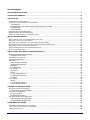 2
2
-
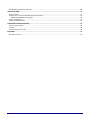 3
3
-
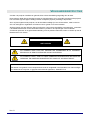 4
4
-
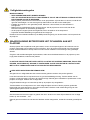 5
5
-
 6
6
-
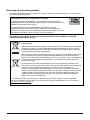 7
7
-
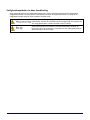 8
8
-
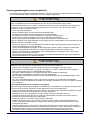 9
9
-
 10
10
-
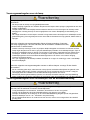 11
11
-
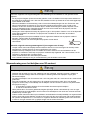 12
12
-
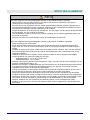 13
13
-
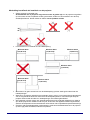 14
14
-
 15
15
-
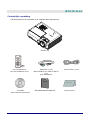 16
16
-
 17
17
-
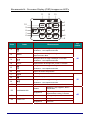 18
18
-
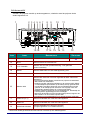 19
19
-
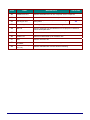 20
20
-
 21
21
-
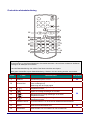 22
22
-
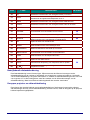 23
23
-
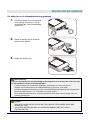 24
24
-
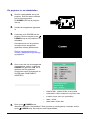 25
25
-
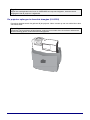 26
26
-
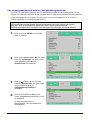 27
27
-
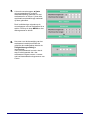 28
28
-
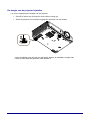 29
29
-
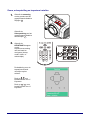 30
30
-
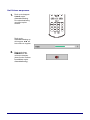 31
31
-
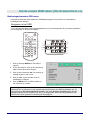 32
32
-
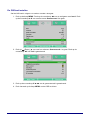 33
33
-
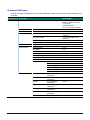 34
34
-
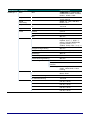 35
35
-
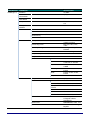 36
36
-
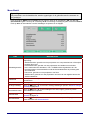 37
37
-
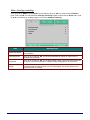 38
38
-
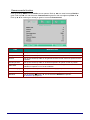 39
39
-
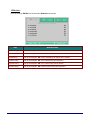 40
40
-
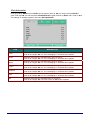 41
41
-
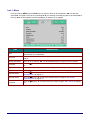 42
42
-
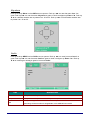 43
43
-
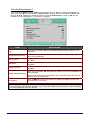 44
44
-
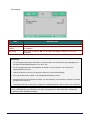 45
45
-
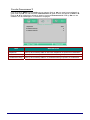 46
46
-
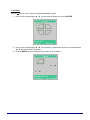 47
47
-
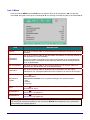 48
48
-
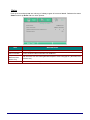 49
49
-
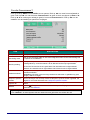 50
50
-
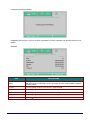 51
51
-
 52
52
-
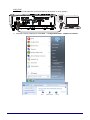 53
53
-
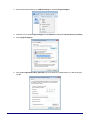 54
54
-
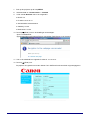 55
55
-
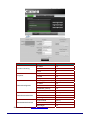 56
56
-
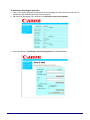 57
57
-
 58
58
-
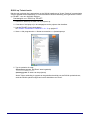 59
59
-
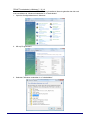 60
60
-
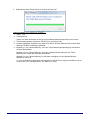 61
61
-
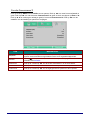 62
62
-
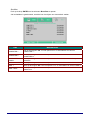 63
63
-
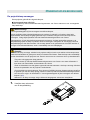 64
64
-
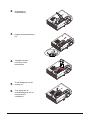 65
65
-
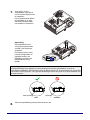 66
66
-
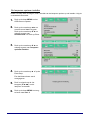 67
67
-
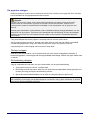 68
68
-
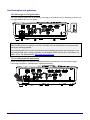 69
69
-
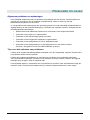 70
70
-
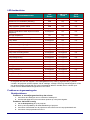 71
71
-
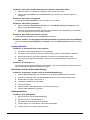 72
72
-
 73
73
-
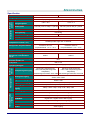 74
74
-
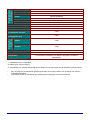 75
75
-
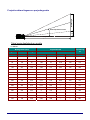 76
76
-
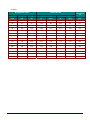 77
77
-
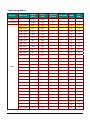 78
78
-
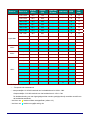 79
79
-
 80
80
-
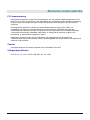 81
81
-
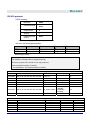 82
82
-
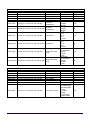 83
83
-
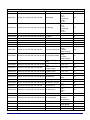 84
84
-
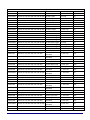 85
85
-
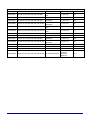 86
86
-
 87
87
Canon LV-HD420 Handleiding
- Categorie
- Dataprojectoren
- Type
- Handleiding
- Deze handleiding is ook geschikt voor